Page 1
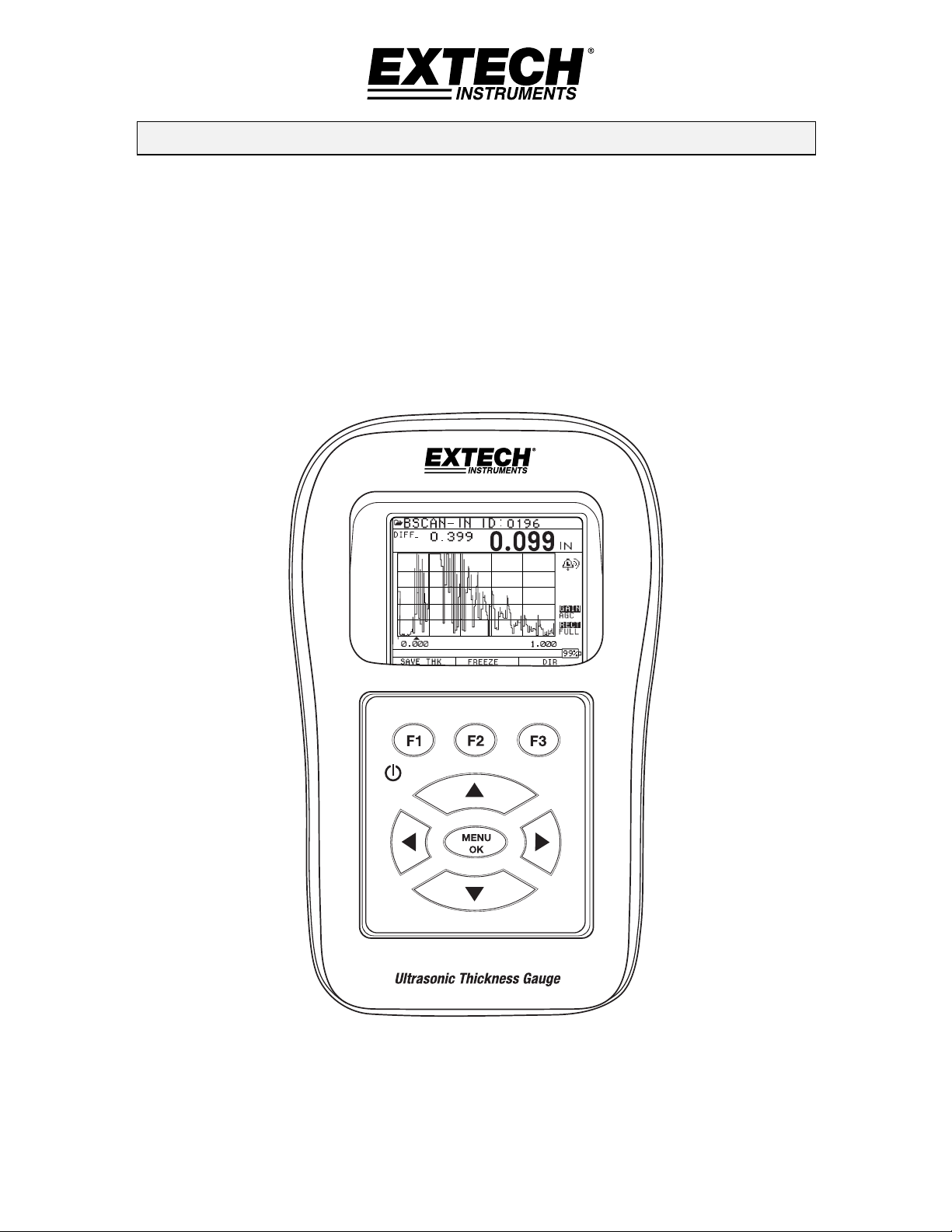
BEDIENUNGSANLEITUNG
Modell TKG250
Ultraschall Dickenmessgerät
Page 2
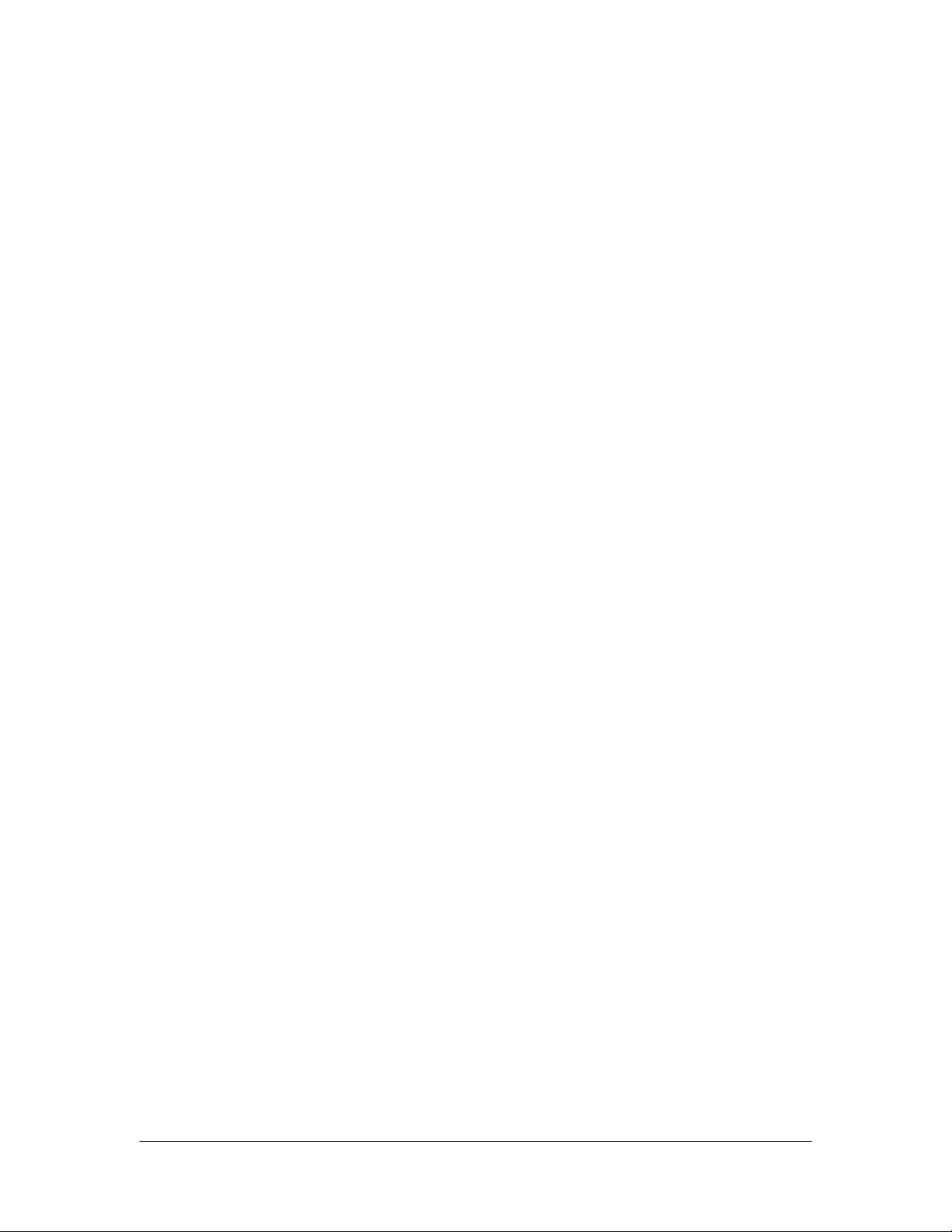
Extech Instruments
GARANTIE
FLIR Systems, Inc. garantiert für dieses Gerät der Marke Extech Instruments eine
Fehlerfreiheit in Teilen und Verarbeitung für zwei Jahre ab Lieferdatum (eine Garantie von 6
Monaten gilt für Sensoren und Kabel). Falls Sie das Gerät während und nach Ablauf der
Garantiezeit zwecks Wartung einsenden müssen, wenden Sie sich zunächst an den
Kundendienst, um eine Rücksendegenehmigung (RA) zu erhalten. Die Kontaktdaten finden
Sie auf unserer Webseite unter www.extech.com. Vor einer Rücksendung des Produkts muss
eine Rücksendegenehmigungsnummer (RA) vergeben werden. Der Absender übernimmt
Transportkosten, Frachtgebühren und Versicherungskosten und ist für eine
ordnungsgemäße Verpackung verantwortlich, um Transportschäden zu vermeiden. Schäden
aufgrund von Zweckentfremdung, falscher Verkabelung, Missachtung technischer Daten,
unsachgemäßer Wartung und Reparatur, oder durch nicht autorisierte Modifikationen
werden nicht von der Garantie gedeckt. FLIR Systems, Inc. lehnt ausdrücklich jegliche
stillschweigende Garantien in Bezug auf Verkäuflichkeit oder Eignung für einen bestimmten
Zweck ab und übernimmt keine Haftung für direkte, indirekte, zufällige oder Folgeschäden
in irgendeiner Form. Die Haftung von FLIR beschränkt sich auf die Reparatur oder den
Ersatz des Produkts. Die oben genannte Garantie ist inklusiv und es gelten keine anderen
schriftlichen oder mündlichen Garantien, weder ausdrücklich noch stillschweigend.
Die Informationen in diesem Dokument können jederzeit ohne vorherige Ankündigung
geändert werden und beschreiben nur das Produkt gemäß der Einleitung in dieser
Bedienungsanleitung. Diese Bedienungsanleitung ist nur zur Verwendung von Extech
Instruments Kunden vorgesehen (eine Marke von Flir Systems, Inc.). Sie dient für Zwecke
des Abkommens, unter denen das Dokument ausgehändigt wurde, und kein Teil Kein Teil
dieses Dokumentes darf ohne vorherige schriftliche Genehmigung reproduziert werden.
Weitere Informationen unter . FLIR Commercial Systems, Inc., 9 Townsend West, Nashua
NH, 03063 U.S.A.
Die Informationen und Angaben in diesem Dokument bezüglich der Eignung, Kapazität
oder Leistung von der zuvor genannten Hardware- oder Software-Produkte können nicht
bindend berücksichtigt werden, aber werden in der Vereinbarung zwischen Flir Systems und
dem Kunden definiert. Flir Systems hat jedoch alle zumutbaren Anstrengungen
unternommen, um sicherzustellen, dass die in dem Dokument enthaltenen Anweisungen
angemessen und frei von Fehlern und Auslassungen sind. Flir Systems wird, wenn nötig,
Fragen klären, die durch das Dokument nicht abgedeckt werden können.
Andere in diesem Dokument erwähnte Produktnamen können Marken der jeweiligen
Unternehmen sein, und sie werden lediglich zum Zweck der Identifizierung erwähnt.
Copyright 2013 Flir Systems, Inc., Alle Rechte vorbehalten
Gedruckt in den Vereinigten Staaten von Amerika
2 TKG250- DE V2.4 11/13
Page 3
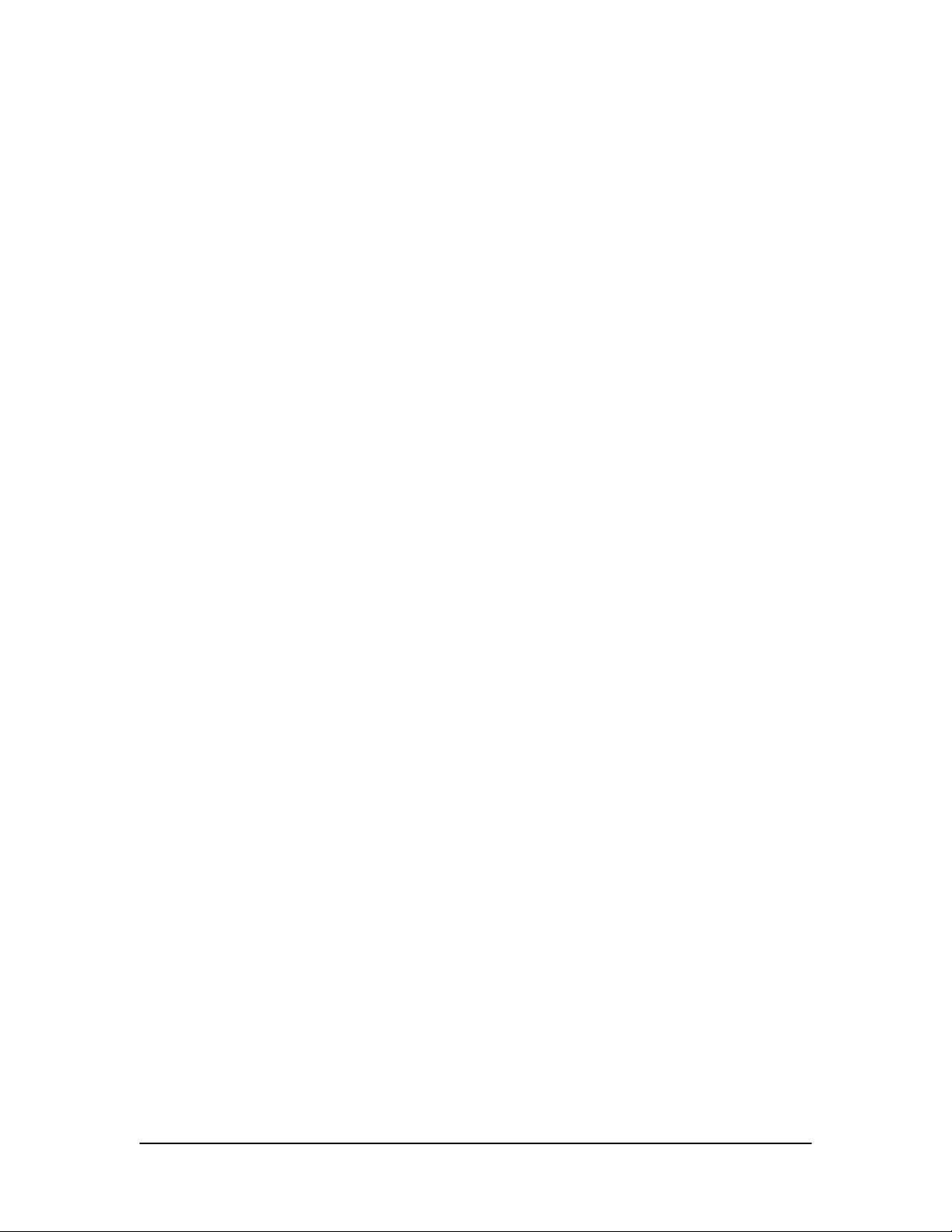
TKG250 Ultraschall Dickenmessgerät
HAFTUNG
Überschallprüfungen sind ein Tätigkeit unter Verwendung der richtigen Ausrüstung
(Kombination von Elektronik, Schallkopf, Kabel und Kontaktmittel) für die
Untersuchung und eines qualifizierten Bedieners, wer weiß, wie dieses Handbuch, die
Messgeräte und alle Kalibrierungen zu benutzen sind. Der unsachgemäße Gebrauch
dieser Geräte, zusammen mit einer fehlerhaften Kalibrierung kann zu schweren
Beschädigungen der Komponenten, Einrichtungen, Anlagen, sowie Verletzungen und
sogar zum Tod führen. ALLE FLIR SYSTEMS ULTRASCHALL
DICKENMESSGERÄTE SIND NICHT EIGENSICHER UND DÜRFEN NICHT IN
GEFÄHRLICHEN ODER EXPLOSIONSGEFÄHRDETEN BEREICHEN BENUTZT
WERDEN.
Es wird davon ausgegangen, dass der Bediener dieser Anlagen ein gut geschulter Prüfer
ist, der entweder durch die eigene Firma oder eine andere externe Agentur zum Thema
Ultraschall Stufe I, 40 Stunden Schulung in der Ultraschall-Theorie qualifiziert wurde.
Flir Systems und keiner seiner Mitarbeiter oder Vertreter kann für die unsachgemäße
Benutzung dieser Ausrüstung für die beabsichtigte Verwendung verantwortlich gemacht
werden. Für eine erfolgreichen Ultraschall Dickenmessung sind eine fundierte
Ausbildung, ein vollständiges Verständnis der Ausbreitung von Ultraschallwellen, die
gründliche Lektüre dieser Bedienungsanleitung, eine geeignete Auswahl des
Schallkopfes, der richtige Nullabgleich des Schallkopfes, die richtige
Schallgeschwindigkeit, geeignete Testblöcke, die richtige Kabellänge, die korrekte
Auswahl des Kontaktmittels ein Faktor. Besondere Vorsicht ist geboten, wenn zu
prüfende Objekte raue oder lackierte Oberflächen haben, vor allem jene Anwendungen,
bei denen das zu prüfende Objekte am Anfang dünn ist, da eine Verdoppelung der Echos
selbst dann möglich ist, wenn der Schallkopf die gewünschte Dicke messen kann. Da
Schallköpfe verschleißen oder sich erhitzen, können die Ergebnisse entweder aufgrund
von zu wenig Empfindlichkeit als Folge von Verschleiß zu dünn oder aufgrund der
Erwärmung des Schallkopfs zu dick sein. Dies wird „Drift“ (Abwandern) genannt.
3
Page 4
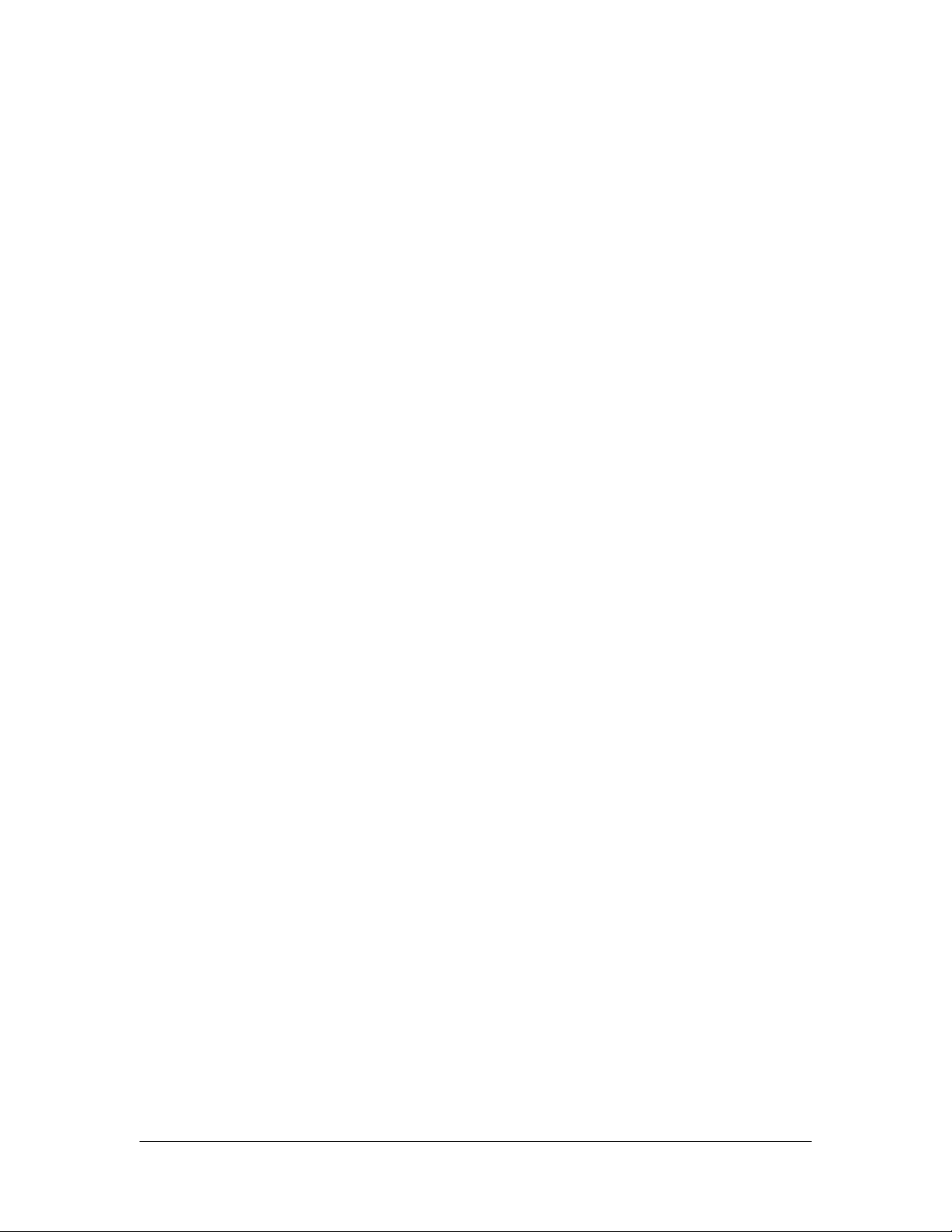
Extech Instruments
Inhaltsverzeichnis
Inhaltsverzeichnis .......................................................................................................... 4
1 Getting Started................................................................................................................7
Über das TKG250 Wave .............................................................................................. 6
Das TKG250 ist ein tragbares, digitales Handheld-Dickenmessgerät und wurde
speziell zur Messung der Wanddicke von hauptsächlich Stahl-Strukturen
entwickelt. ...................................................................................................................... 6
Schallkopf-Nullabgleich ................................................................................................ 7
Funktionen des Tastenfelds ........................................................................................ 7
Funktionstasten ............................................................................................................. 8
Bildschirm ....................................................................................................................... 8
Einsetzen des Batteriepacks ..................................................................................... 10
Überwachung der Batteriekapazität über den Bildschirm ................................. 10
Ersetzen der Batterie .............................................................................................. 11
2 Grundlegende Bedienung des Messgeräts ....................................................... 12
Einschalten des Messgeräts ..................................................................................... 12
Durchführen eines Resets ......................................................................................... 13
Datenbank-Reset ..................................................................................................... 13
Parameter-Reset ..................................................................................................... 14
Datenbank/Parameter-Reset ................................................................................. 16
Hintergrundbeleuchtung ............................................................................................ 16
Über-Bildschirm ........................................................................................................... 18
3 Kalibrieren des Messgeräts und Messungen durchführen ........................... 19
Nur Geschwindigkeitskalibrierung ............................................................................ 19
Geschwindigkeits- und Nullabgleich ........................................................................ 20
Nur Nullabgleich .......................................................................................................... 20
Kalibrierung der Laufzeitleitung ................................................................................ 20
Automatische Nullungsfunktion ................................................................................ 21
Mess-Modus mit einem Datalogger ...................................................................... 22
4 Einstellen der Parameter im A-Scan-Modus: .................................................... 23
5 Verwendung des Setup-Modus am Messgerät ................................................. 25
Verwendung der Uhr .................................................................................................. 27
Verständnis einer LOS-Messung ............................................................................. 29
4 TKG250- DE V2.4 11/13
Page 5
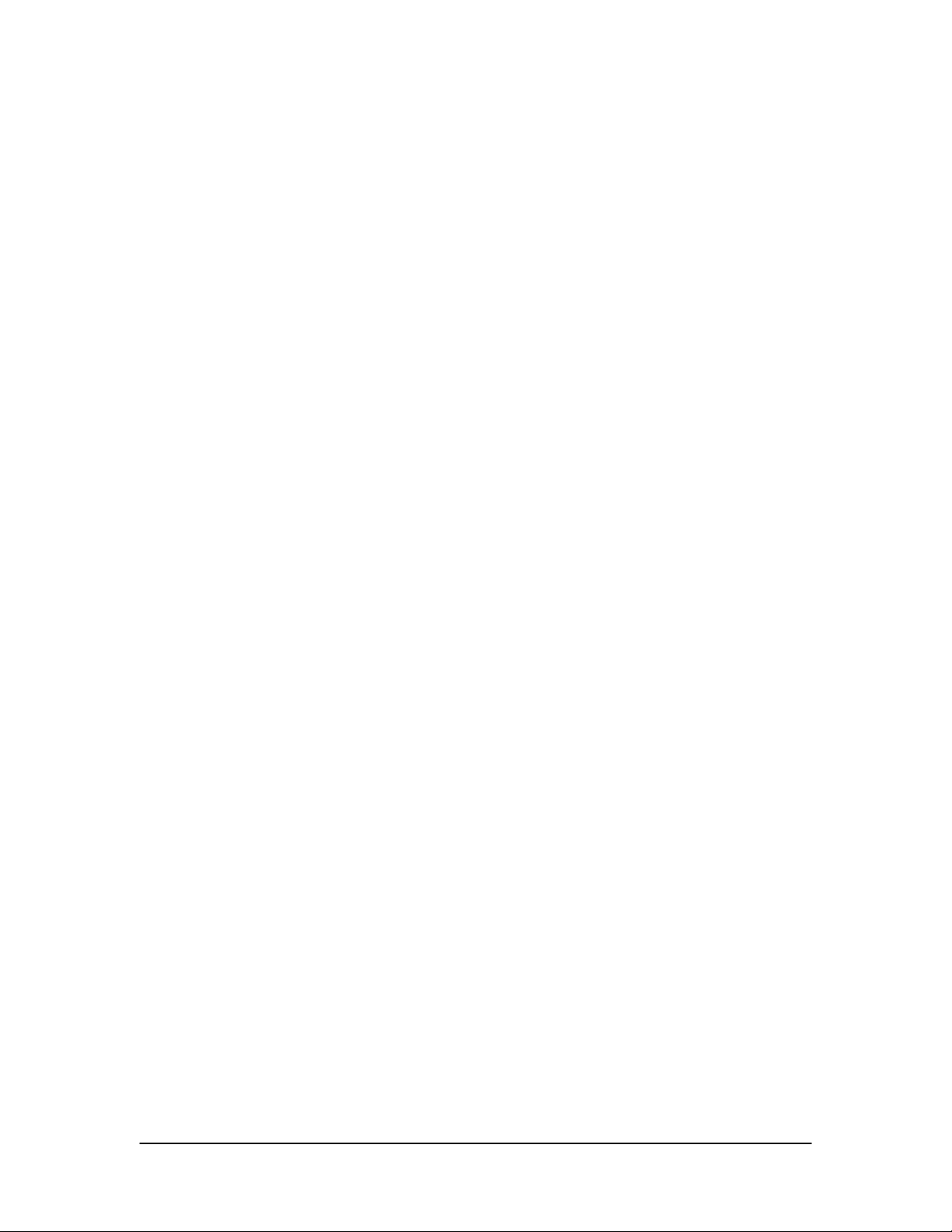
TKG250 Ultraschall Dickenmessgerät
Verwendung der Hold (Halten)-Option .................................................................... 29
Verwendung der Fast (Schnell)-Option ................................................................... 30
Verwendung der Verstärkung-Option ...................................................................... 33
Verwendung der Diff-Option ...................................................................................... 34
Verwendung der Alarmoption ................................................................................... 34
Einstellen des optischen und akustischen Alarms ............................................. 39
Einstellen des Vibra-Alarms ................................................................................... 39
Verwendung der Echo-to-Echo-Option ................................................................... 40
6 Spezielle Messgerätefunktionen........................................................................... 43
Verwendung der Save-Option .................................................................................. 43
Verwendung der Freeze-Option ............................................................................... 44
7 Verwendung des Datalogger-Verzeichnismodus ............................................ 46
Das Datalogger-Dateisystem verwalten .................................................................. 49
Eine neue Datei erstellen .......................................................................................... 51
Auswahl einer benutzerdefinierten linearen Datei .............................................. 53
Auswahl einer benutzerdefinierten Rasterdatei .................................................. 54
Eine Datei überprüfen ................................................................................................ 55
Eine lineare Datei überprüfen ................................................................................ 56
Eine Rasterdatei überprüfen .................................................................................. 57
Eine Datei umbenennen ............................................................................................ 57
Leeren aller Messwerte innerhalb einer Datei ........................................................ 59
Eine Datei kopieren .................................................................................................... 61
Dateien löschen .......................................................................................................... 63
Wellenform-Anpassungen ......................................................................................... 69
Austastung ................................................................................................................... 73
8 Technische Daten ..................................................................................................... 76
Technische Daten des TKG250 Ultraschall Dickenmessgeräts mit farbiger
Echtzeit-Wellenform ................................................................................................... 76
9 Softwareoptionen ..................................................................................................... 79
Echo-to-Echo ............................................................................................................... 79
B-Scan .......................................................................................................................... 79
Ablegen eines B-Scan im Speicher. ........................................................................ 80
10 Technische Unterstützung ................................................................................... 81
5
Page 6
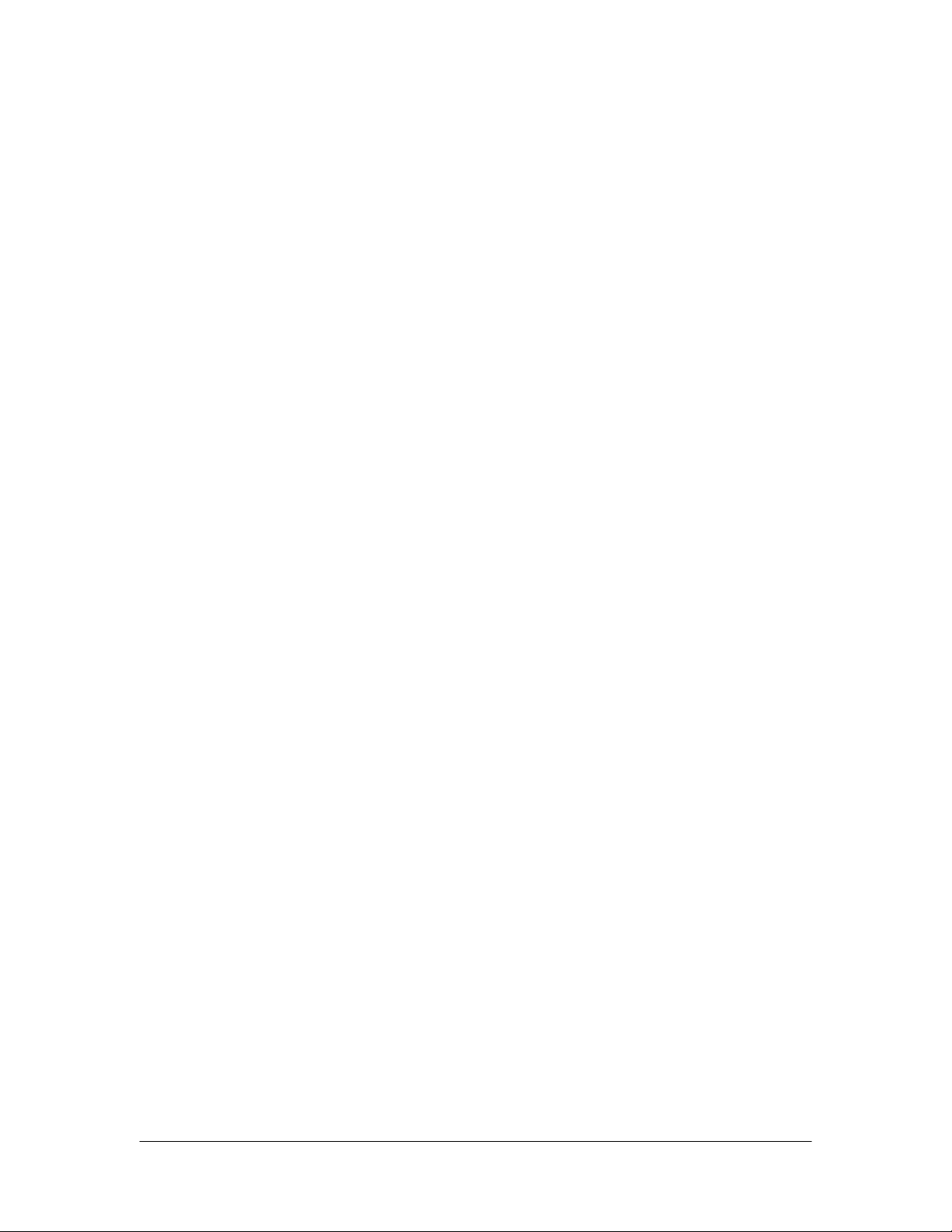
Extech Instruments
1 Erste Schritte
Über das TKG250 Wave
Das TKG250 ist ein tragbares, digitales Handheld-Dickenmessgerät und wurde
speziell zur Messung der Wanddicke von hauptsächlich Stahl-Strukturen
entwickelt.
Vibralarm (lässt das Messgerät unter oder über dem minimalen/maximalen
Dickewert vibrieren)
Beleuchtetes Tastenfeld für einfache Anzeige von Go-No Go Dickewerten (zum
Patent angemeldet)
Automatischer Schallkopfaustausch mit integrierter Intelligenz (zum Patent
angemeldet)
Einzigartiger, programmierbarer links-/rechtshändiger Betrieb (zum Patent
angemeldet)
Bis zu 50 Stunden Betriebsdauer mit 2 AA-Batterien
Kleines, bequem tragbares, ergonomisches, speziell geformtes, stabiles Gehäuse
mit Gummi-Tastenfeld
Automatischer Nullabgleich
Gain Boost (Verstärkungsanhebung)
Mehrere Doppel- und Einzelelement-Schallkopfoptionen einschließlich hoher
Temperatur
Das TKG250 bietet eine einfache Benutzeroberfläche in einem speziell geformten
hochfesten Kunststoffgehäuse mit Gummi-Tastenfeld. Dieses Messgerät bietet bei den
meisten Stahl-Strukturen zuverlässige, genaue Dickemesswerte, bei denen ein Zugriff nur
auf einer Seite möglich ist. Das TKG250 bietet farbige Echtzeit-Wellenformen (A-Scan).
Das TKG250 besitzt Verstärkungsanpassung, Vibrationsalarm und ein beleuchtetes
Tastenfeld und automatische Benachrichtigungsfunktion für den Austausch des
Schallkopfs.
Das TKG250 bietet folgende erweiterte Funktionen:
Farbige Echtzeit-Wellenform mit Anpassungen von Verstärkung, Bereich,
Korrektur
Datenlogger-Kapazität von 50.000 (erweiterbar auf bis zu 100.000) Messungen
(5.000 Wellenformen) mit kompletter Setup-Verfolgung
6 TKG250- DE V2.4 11/13
Page 7
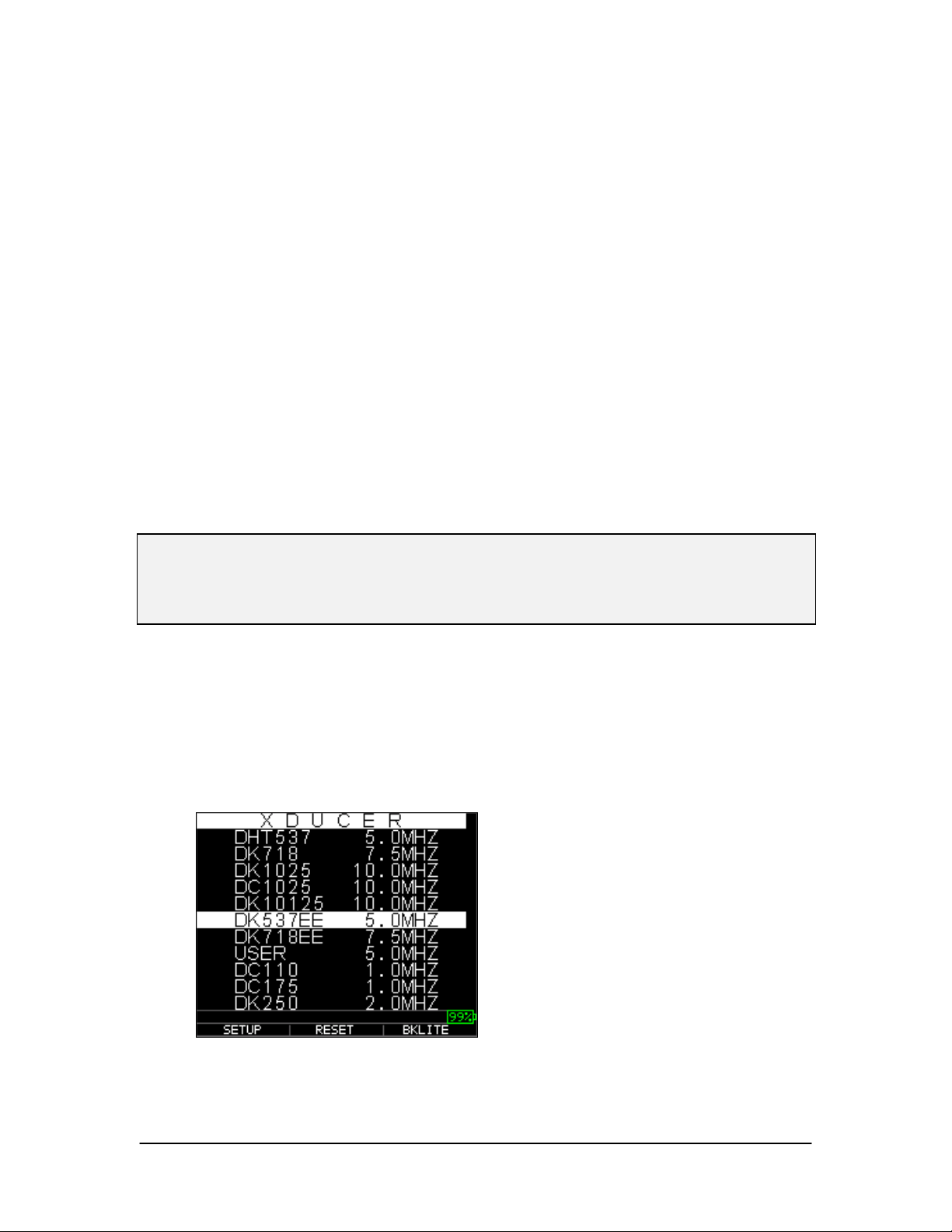
TKG250 Ultraschall Dickenmessgerät
Drei voreingestellte Dateien für linear Raster (vorschreitende Zeile) und Raster
(vorschreitende Spalte)
Echo-to-Echo
B-Scan
Speziell geformte Tragetasche mit Gürtelclip und elastischem Gurt
Schallkopf-Nullabgleich
Beim Einschalten des TKG250 führt das Messgerät einen automatischen Nullabgleich
des Schallkopfes durch. Somit entfällt die Notwendigkeit für die Nullungsfunktion für
einen Block. Es führt beim Einschalten den Nullabgleich des Schallkopfes elektronisch
durch und zu einem bestimmten Zeitpunkt während des normalen Betriebs. Diese
Funktion stellt sicher, dass der Schallkopf in Übereinstimmung mit den elektronischen
Nullabgleichsverfahren arbeitet. Diese Funktion ist besonders bei HochtemperaturMaterialien und einem verschlissenen Schallkopf wichtig.
Wichtiger Hinweis Achten Sie darauf, dass der Schallkopf beim ersten
Einschalten des Messgeräts nicht das zu prüfende Objekt berührt und dass sich
kein Kontaktmittel auf dem Schallkopf befindet. Der Schallkopf muss auch
Raumtemperatur haben und sauber sein, ohne erkennbaren Verschleiß.
Für eine genauere „Spanne“ der Kalibrierung, empfiehlt Flir Systems eine Null- und
Schallgeschwindigkeitskalibrierung.
Nach dem ersten Einschalten des Messgeräts können Sie die Artikelnummer auf der
Rückseite des Schallkopfs auf dem Bildschirm abgleichen. Wischen Sie das
Kontaktmittel ab und drücken Sie auf MENU OK. Hier ist eine Darstellung, wie der
erste Bildschirm aussieht, siehe für weitere Informationen die Abschnitte Reset und
Hintergrundbeleuchtung.
Funktionen des Tastenfelds
7
Page 8
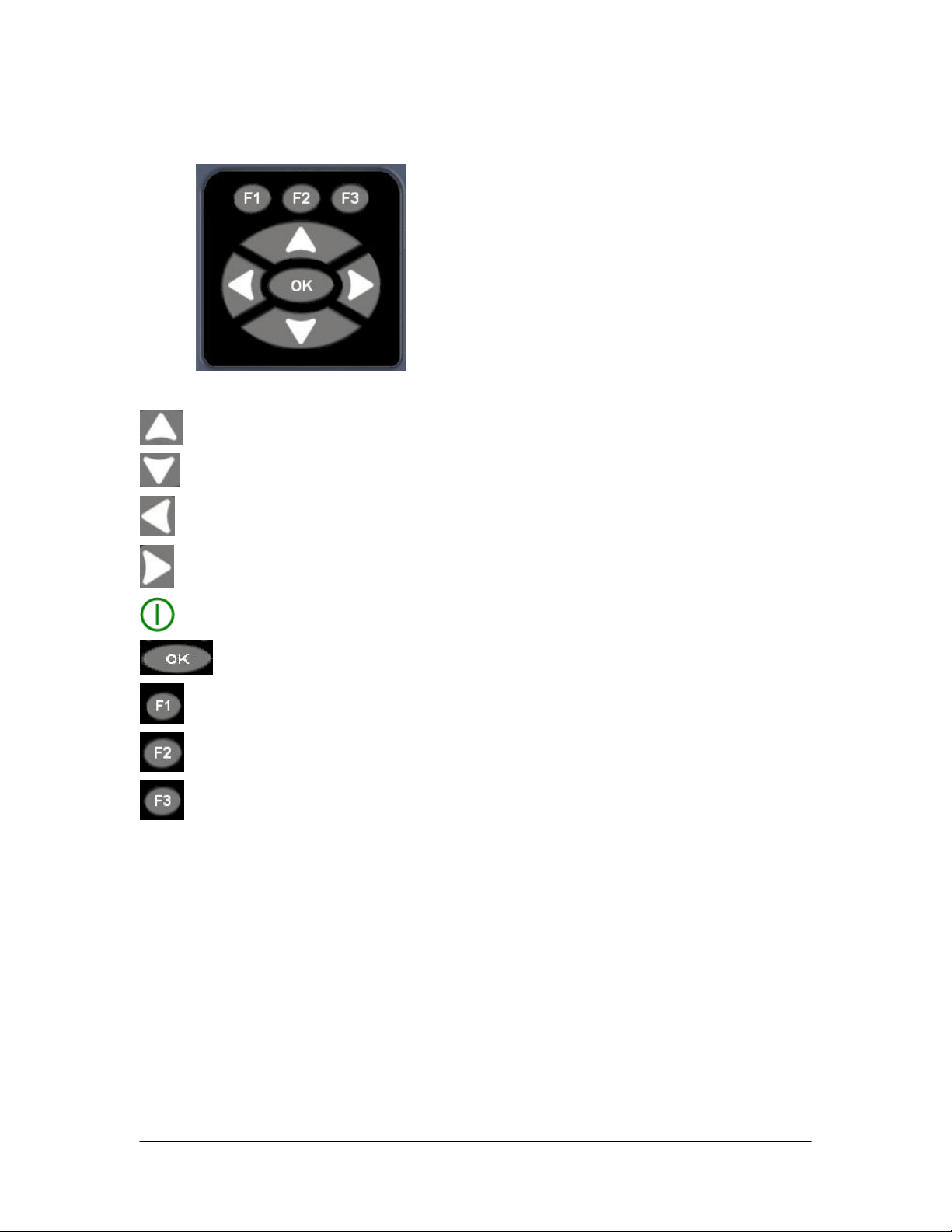
Extech Instruments
Die Abbildung unten zeigt das vollständige Tastenfeld an. In der folgenden Tabelle wird
die Funktion der jeweiligen Taste auf dem Tastenfeld aufgeführt.
Taste Funktion
Pfeiltaste nach oben
Pfeiltaste nach unten
Pfeiltaste nach links
Pfeiltaste nach rechts
Ein-/Ausschaltsymbol (unterhalb der F1-Taste)
OK-Taste
F1-Taste
F2-Taste
F3-Taste
Funktionstasten
Funktions- oder F-Tasten, wie z. B. F1, F2 und F3 haben unterschiedliche
Messgerätefunktionen und sie können sich je nach Bildschirm ändern. Auf der Unterseite
des Bildschirms wird die Funktion angezeigt, die der entsprechenden F-Taste entspricht.
Zum Beispiel: F1 kann der Speichern-, F2 der Freeze- (Einfrieren) oder F3 der
Verzeichnis-Funktion (Dir) entsprechen.
Bildschirm
Das Messgerät besitzt grafisches Farb-TFT mit 270x220 Pixeln. Der Bildschirm kann am
besten direkt von oben oder etwas unterhalb der Oberfläche betrachtet werden und nicht
8 TKG250- DE V2.4 11/13
Page 9
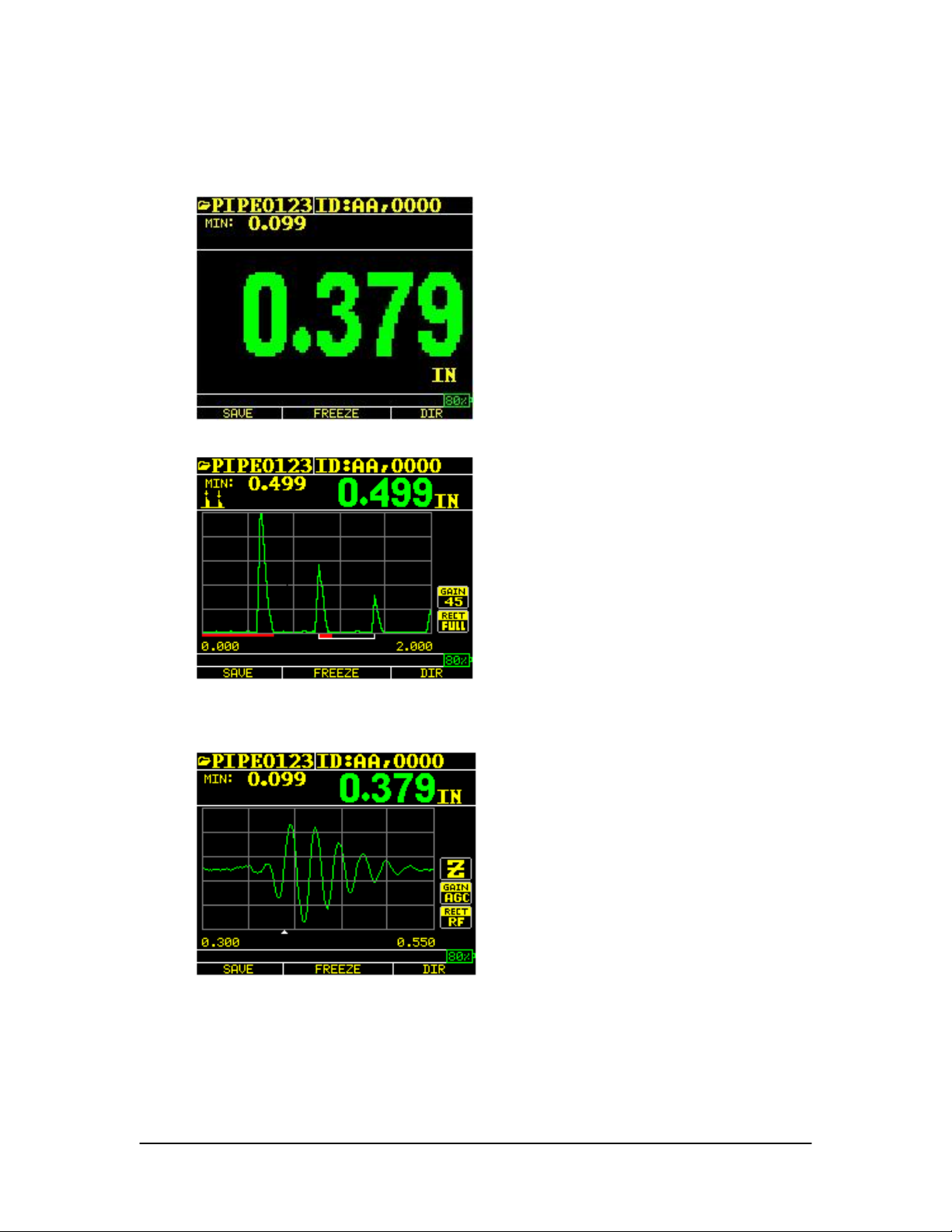
TKG250 Ultraschall Dickenmessgerät
von einer Seite zur anderen. Wenn die Außentemperatur unter 0°C (32 °F) liegt, ist es
möglich, dass das Display zu langsam ist, die Informationen zu aktualisieren.
In der oberen rechten Ecke des Bildschirms befindet sich der „verfügbare Tastenmodus“.
Farbdicke
Farbige Wellenform in Echo-to-Echo, Dateiname, Id, Minimum, großer Dickewert, Echo-to-Echo,
Bereich, Echos, Leeren, Verstärkung, Korrektur, Batterielebensdauer, Speichern, Einfrieren und
Verzeichnis.
HF im Zoommodus "Z"
9
Page 10
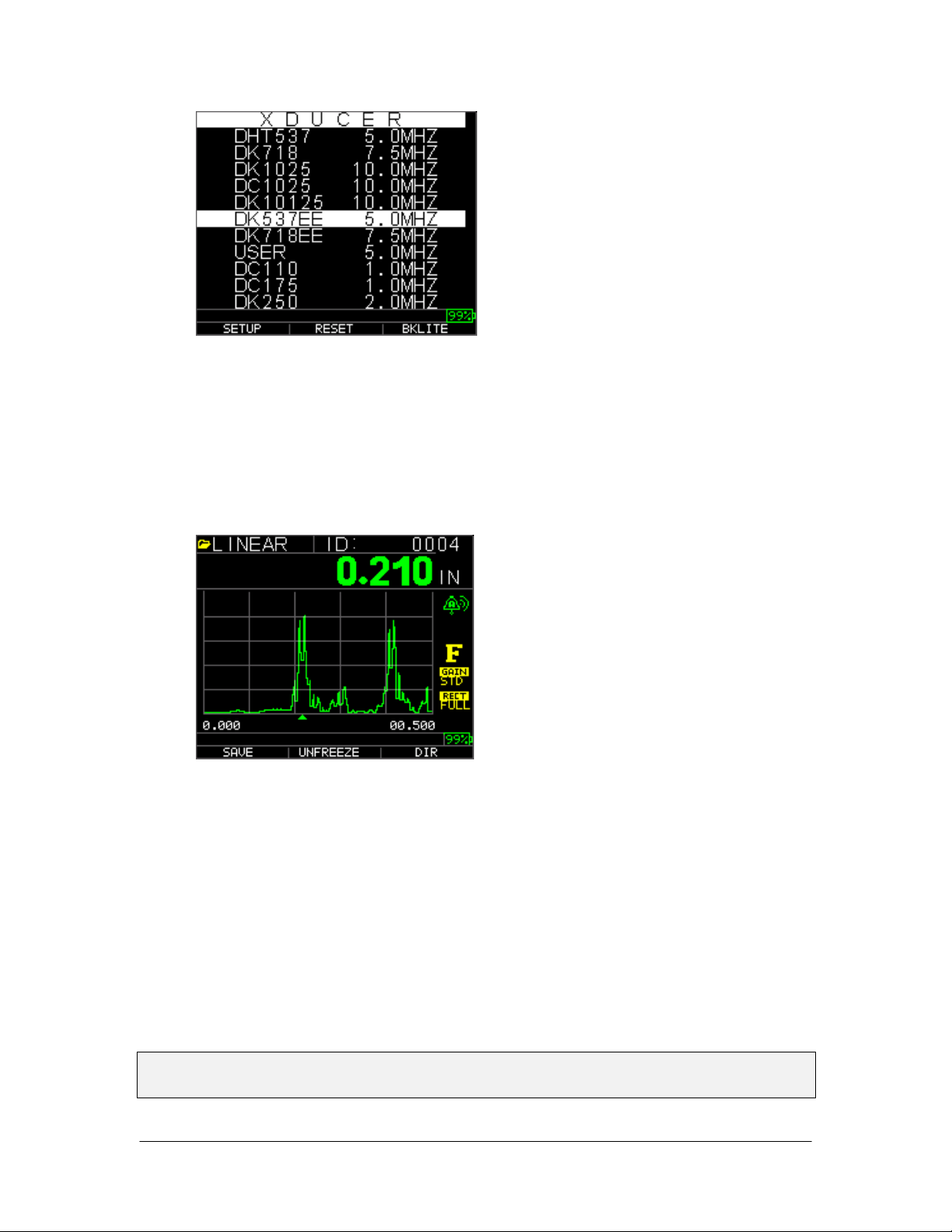
Extech Instruments
F1 F2 F3
Der obere Teil des Bildschirms zeigt den Dateinamen, die ID-Nummer, AA, und 0001 für
Rasterspalte und -zeile an. Der untere Teil des Displays dient als interaktives Werkzeug,
mit dem Sie entscheiden, wie mit den Informationen zu verfahren ist, die auf dem
Bildschirm angezeigt werden. Der mittlere Teil des Bildschirms zeigt den Dickemesswert
in IN, mm oder µsec, das Echo-to-Echo-Symbol, LOS für einen Signalverlust, Freeze,
Fast, Min oder Max, Alarmsymbol, Differentialmodus, niedrige, mittlere oder hohe
Verstärkung und die verbleibende Batterieladung in Prozent an.
Einsetzen des Batteriepacks
Überwachung der Batteriekapazität über den Bildschirm
Die TKG250 zeigt ständig in der rechten unteren Ecke des Messung-Bildschirms die
prozentuale Batteriekapazität an. Wenn die Kapazität unter 10 % liegt, wechselt die
Anzeige von grün nach rot und bei unter 5 % beginnt sie zu blinken.
Hinweis: Sie sollten das TKG250 ausschalten, damit alle gespeicherten Daten intern
gespeichert werden.
10 TKG250- DE V2.4 11/13
Page 11
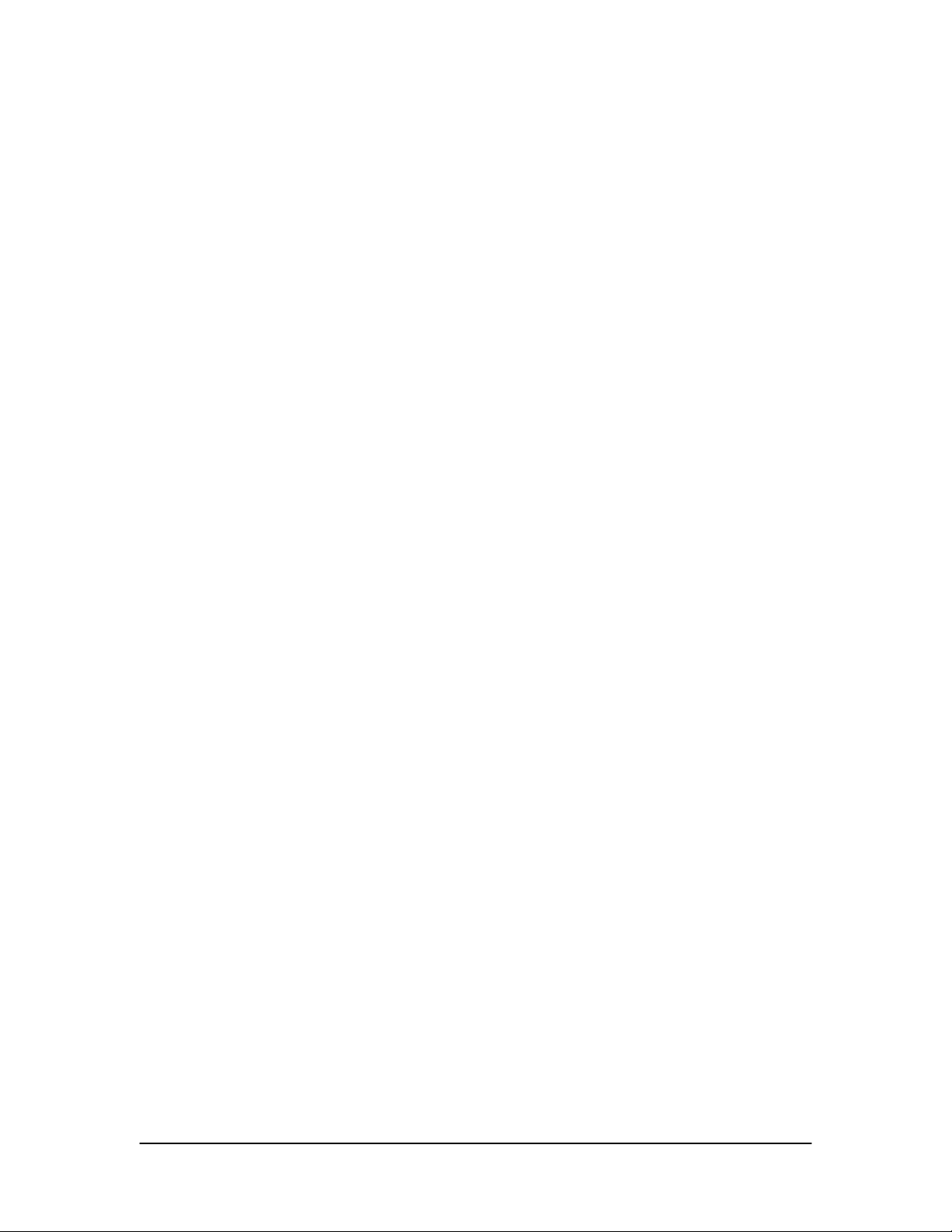
TKG250 Ultraschall Dickenmessgerät
Ersetzen der Batterie
Zum Ersetzen des Batteriepacks schrauben Sie die Batteriefachabdeckung auf der
Unterseite des Messgeräts ab und schieben Sie die beiden „AA“-Batterien heraus.
Ersetzen Sie sie mit zwei neuen „AA“-Batterien und achten Sie dabei darauf, dass beide
Pluspole in Richtung der Oberseite des Messgeräts zeigen.
11
Page 12
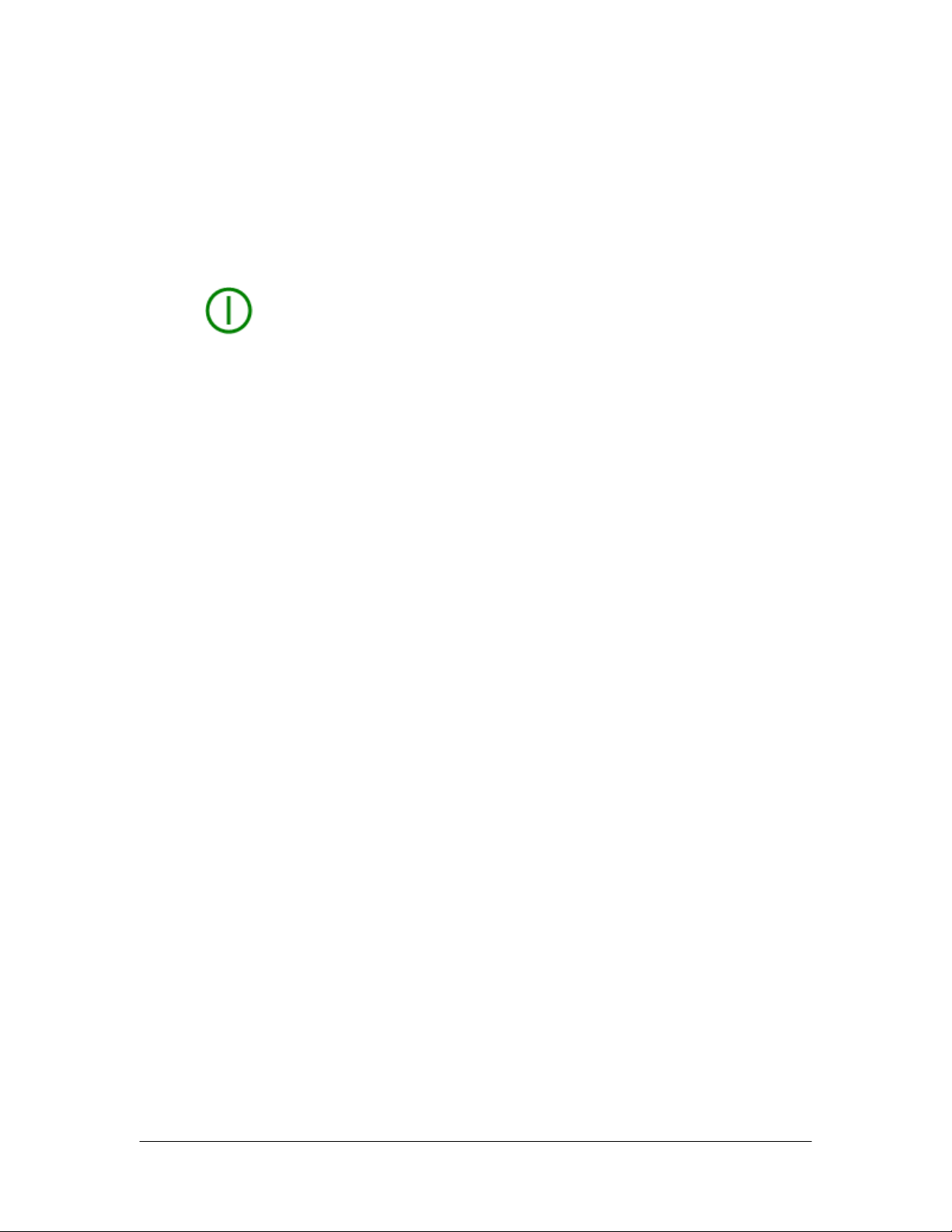
Extech Instruments
2 Grundlegende Bedienung des Messgeräts
Einschalten des Messgeräts
Führen Sie zum Einschalten eines TKG250 Dickenmessgeräts folgende Schritte aus:
1. Halten Sie die F1-Taste länger als 3 Sekunden gedrückt. Das Ein-
Ausschaltsymbol ist unterhalb F1-Taste auf das Tastenfeld aufgedruckt, siehe
unten.
Ein-Ausschaltsymbol
unterhalb der F1-Taste
2. Der Bildschirm des Dickenmessgeräts das Firmenlogo an.
3. Der nächste Bildschirm ist der Xducer (Schallkopf)-Auswahlbildschirm, der
automatisch angezeigt wird. Er wird in dieser Bedienungsanleitung als Startseite
bezeichnet.
4. Wählen Sie der Pfeiltaste nach oben oder nach unten einen Schallkopf aus und
drücken Sie OK. (Bitte beachten Sie, dass die Schallkopfauswahl automatisch den
vor dem Ausschalten gewählten Schallkopf anzeigt. Die folgenden StandardSchallkopfoptionen sind verfügbar:
BENUTZER 5,0 MHz
DC110 1,0 MHz
DC175 1,0 MHz
DK250 2,0 MHz
DC250 2,0 MHz
DK525 (s) 5,0 MHz
DC525 5,0 MHz
DK550 5,0 MHz
DC550 5,0 MHz
DK537 5,0 MHz
DC537 5,0 MHz
DHT537 5,0 MHz
DK718 7,5 MHz
DK1025 10.0MHz
DC1025 10,0 MHz
5. Wählen Sie mit F1 die Option Setup aus.
6. Wählen Sie mit F2 die Option Reset aus.
7. Wählen Sie mit F3 die Option BKlite aus.
12 TKG250- DE V2.4 11/13
Page 13

TKG250 Ultraschall Dickenmessgerät
Durchführen eines Resets
Sie können die Einstellungen des Messgeräts auf die Standardeinstellungen zurücksetzen,
indem Sie einen Reset des Messgeräts durchführen.
Hinweis: Das Durchführen eines Reset löscht alle im Messgerät gespeicherten Parameter
und ersetzt die Einstellungen mit den Standardwerten.
Gehen Sie zum Durchführen eines Resets folgendermaßen vor:
1. Drücken Sie auf der Startseite die F1 - Reset-Taste. Der folgende Reset-
Bildschirm öffnet sich:
2. Wählen Sie mit der Pfeiltaste nach oben oder nach unten die Option Database,
Parameter oder Database/Parameteroption und treffen Sie mit der Taste Menu
Ok eine Auswahl. In den folgenden Abschnitten wird erklärt, wie jede dieser
Reset-Optionen ausgeführt wird.
Datenbank-Reset
Die Durchführung eines Datenbank-Resets leert alle Dateien in der Datenbank und behält
die ersten drei bei: Linear, Zeilen- und Spalten-Inkrement Datenbankdateien mit
geleerten Messwerten. Alle vom Anwender erstellten Dateien in der Datenbank werden
geleert und gelöscht. Um einen Datenbank-Reset auszuführen, führen Sie folgende
Schritte durch:
13
Page 14
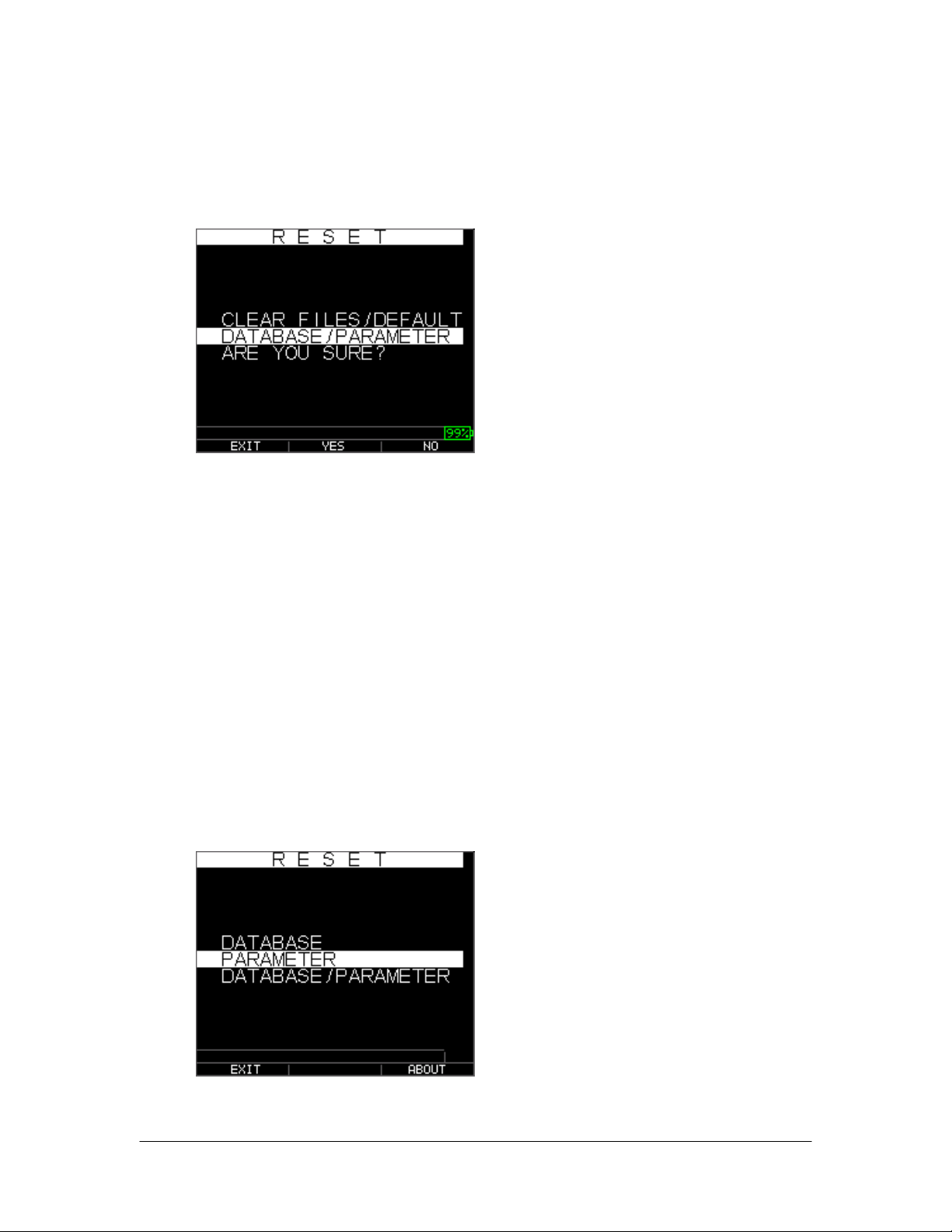
Extech Instruments
1. Drücken Sie auf der Startseite die F1 - Reset-Taste. Der Reset-Bildschirm öffnet
sich.
2. Wählen Sie die Datenbank-Option und drücken Sie die OK-Taste. Der folgende
Bildschirm öffnet sich:
Drücken Sie zum Verlassen dieses Bildschirms entweder die Taste F1 – Exit oder
F3 – No, um keine Aktion durchzuführen und zur Startseite zurückzukehren.
3. Drücken Sie die Taste F2 – Yes, um eine Datenbank zurücksetzen.
Nach dem Durchführen eines Datenbank-Reset wird die Startseite automatisch
angezeigt.
Parameter-Reset
Das Durchführen eines Parameter-Resets stellt die werksseitigen ParameterEinstellungen wieder her. Um einen Parameter-Reset auszuführen, führen Sie folgende
Schritte durch:
1. Drücken Sie auf der Startseite die F1 - Reset-Taste. Der Reset-Bildschirm öffnet
sich.
2. Wählen Sie die Parameter-Option und drücken Sie die OK-Taste. Der folgende
Bildschirm öffnet sich:
14 TKG250- DE V2.4 11/13
Page 15
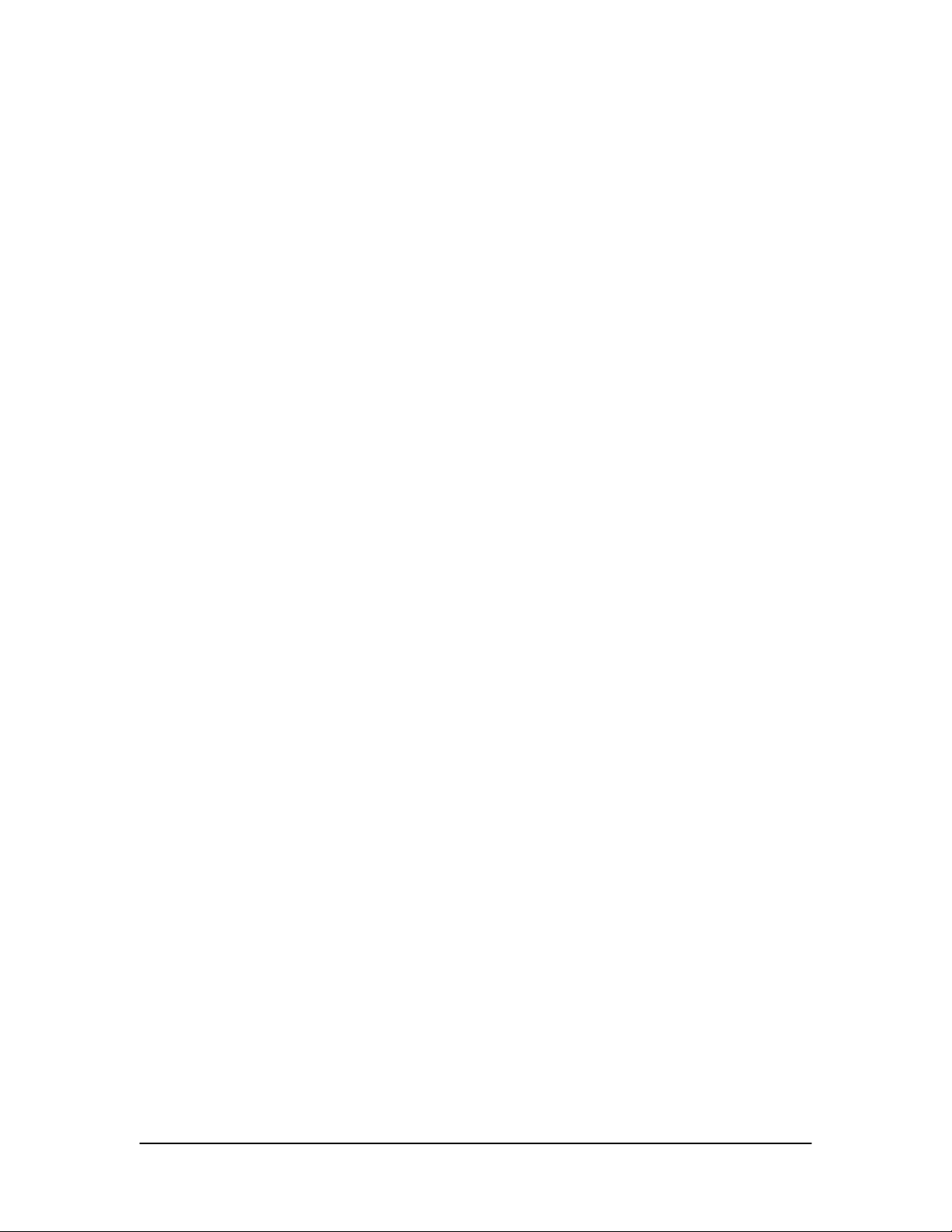
TKG250 Ultraschall Dickenmessgerät
Drücken Sie zum Verlassen dieses Bildschirms entweder die Taste F1 – Exit oder
F3 – No, um keine Aktion durchzuführen und zur Startseite zurückzukehren.
3. Drücken Sie die Taste F2 – Yes, um einen Parameter-Reset auszuführen.
Nach dem Durchführen eines Parameter-Resets wird die Startseite automatisch
angezeigt.
15
Page 16
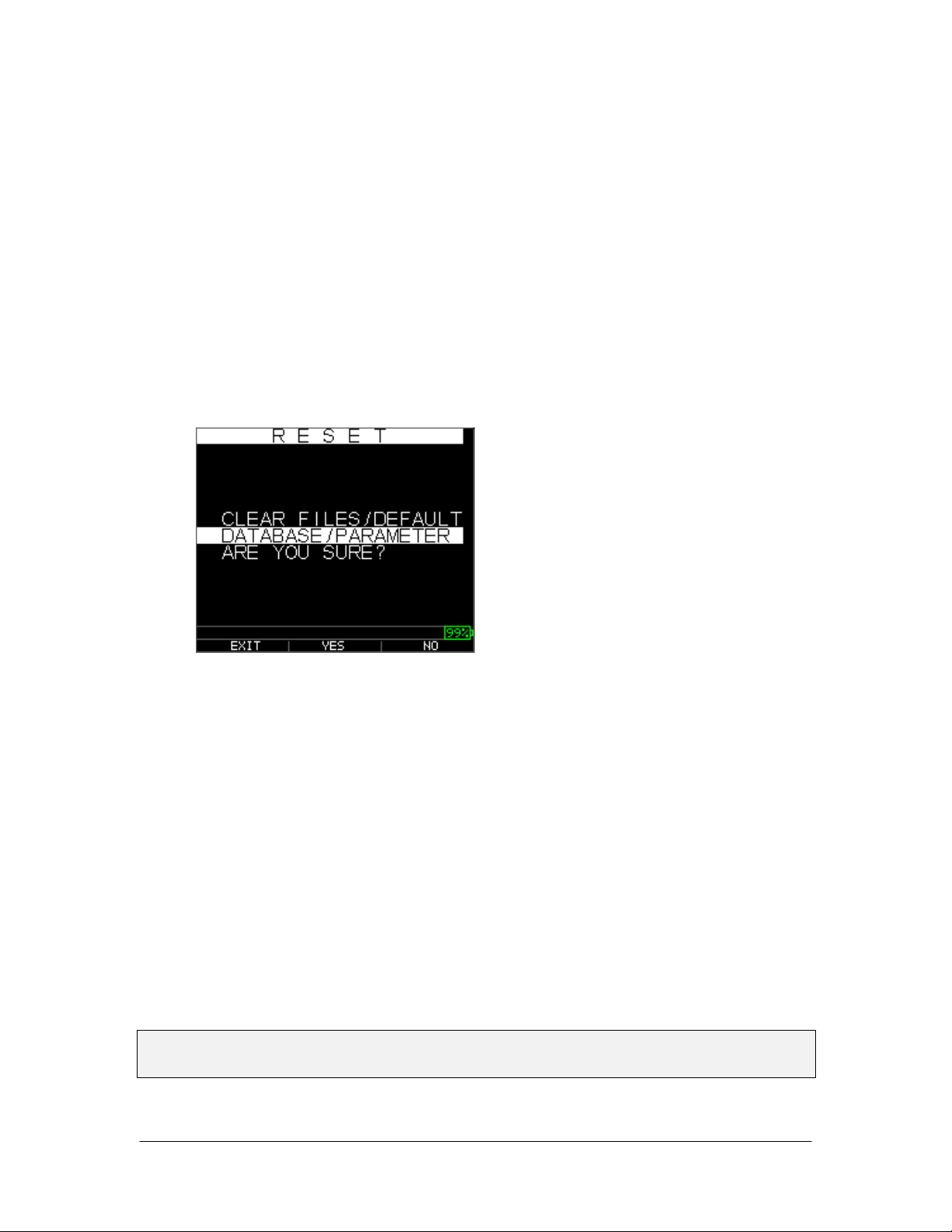
Extech Instruments
Datenbank/Parameter-Reset
Das Ausführen eines Datenbank/Parameter-Resets leert alle Dateien in der Datenbank
und behält die ersten drei Linearen, Zeile- und Spalten-Inkrement Datenbankdateien mit
gelöschten Messwerten bei. Alle vom Benutzer erstellten Dateien in der Datenbank
werden gelöscht, und die Standard-Parameter werden gleichzeitig wiederhergestellt.
Diese Auswahl entspricht dem Ausführen eines MASTER RESET am Messgerät, wobei
die ursprünglichen Werkseinstellungen wiederhergestellt werden. Um einen
Datenbank/Parameter-Reset auszuführen, führen Sie folgende Schritte durch:
1. Drücken Sie auf der Startseite die F1 - Reset-Taste. Der Reset-Bildschirm öffnet
sich.
2. Wählen Sie die Datenbank-Option und drücken Sie die OK-Taste. Der folgende
Bildschirm öffnet sich:
Drücken Sie zum Verlassen dieses Bildschirms entweder die Taste F1 – Exit oder
F3 – No, um keine Aktion durchzuführen und zur Startseite zurückzukehren.
3. Drücken Sie die Taste F2 – Yes, um einen Datenbank/Parameter-Reset
auszuführen.
Nach dem Durchführen eines Datenbank/Parameter-Resets wird die Startseite
automatisch angezeigt.
Hintergrundbeleuchtung
Die Hintergrundbeleuchtung kann durch Drücken von F3 - Bklite ein- oder ausgeschaltet
werden. Die Hintergrundbeleuchtung kann auch mit dem Bklight Option im Setup-
Displaymenü ein- oder ausgeschaltet bzw. auf Auto eingestellt werden. Wenn die
Hintergrundbeleuchtung auf Auto eingestellt ist, wird die Wellenformanzeige so
ausgegeben, um die Ansicht bei unterschiedlicher Beleuchtung bei gleichzeitiger
Schonung der Batterien zu optimieren.
Hinweis: Die eingeschaltete Hintergrundbeleuchtung verkürzt die Lebensdauer der
Batterien.
16 TKG250- DE V2.4 11/13
Page 17
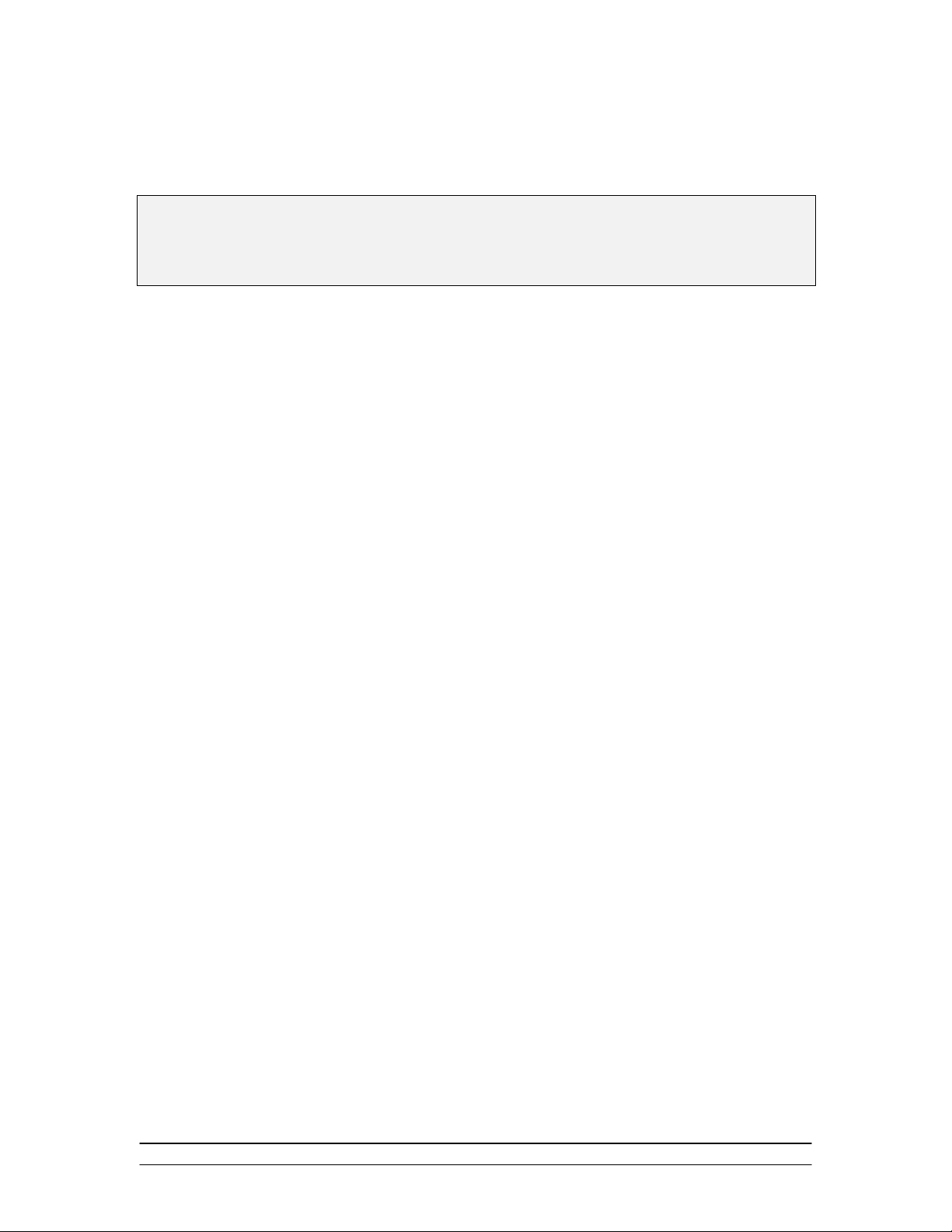
TKG250 Ultraschall Dickenmessgerät
Wenn Sie die Displaybeleuchtung auf „Auto“ eingestellt haben, schaltet sich die
Hintergrundbeleuchtung während der aktiven Messungen ein und leuchtet 12 Sekunden
lang weiter, außer Sie haben etwas anders angegeben.
Hinweis: Wenn die Hintergrundbeleuchtung auf „Auto“ eingestellt ist und das Messgerät
sich im Hold (Halten)-Modus befindet, schaltet sich die Hintergrundbeleuchtung nach 12
Sekunden aus. Wenn Sie möchten, dass die Hintergrundbeleuchtung im Hold (Halten)Modus eingeschaltet bleibt, dann müssen Sie sie aktivieren, anstatt „Auto“ zu verwenden.
17
Page 18
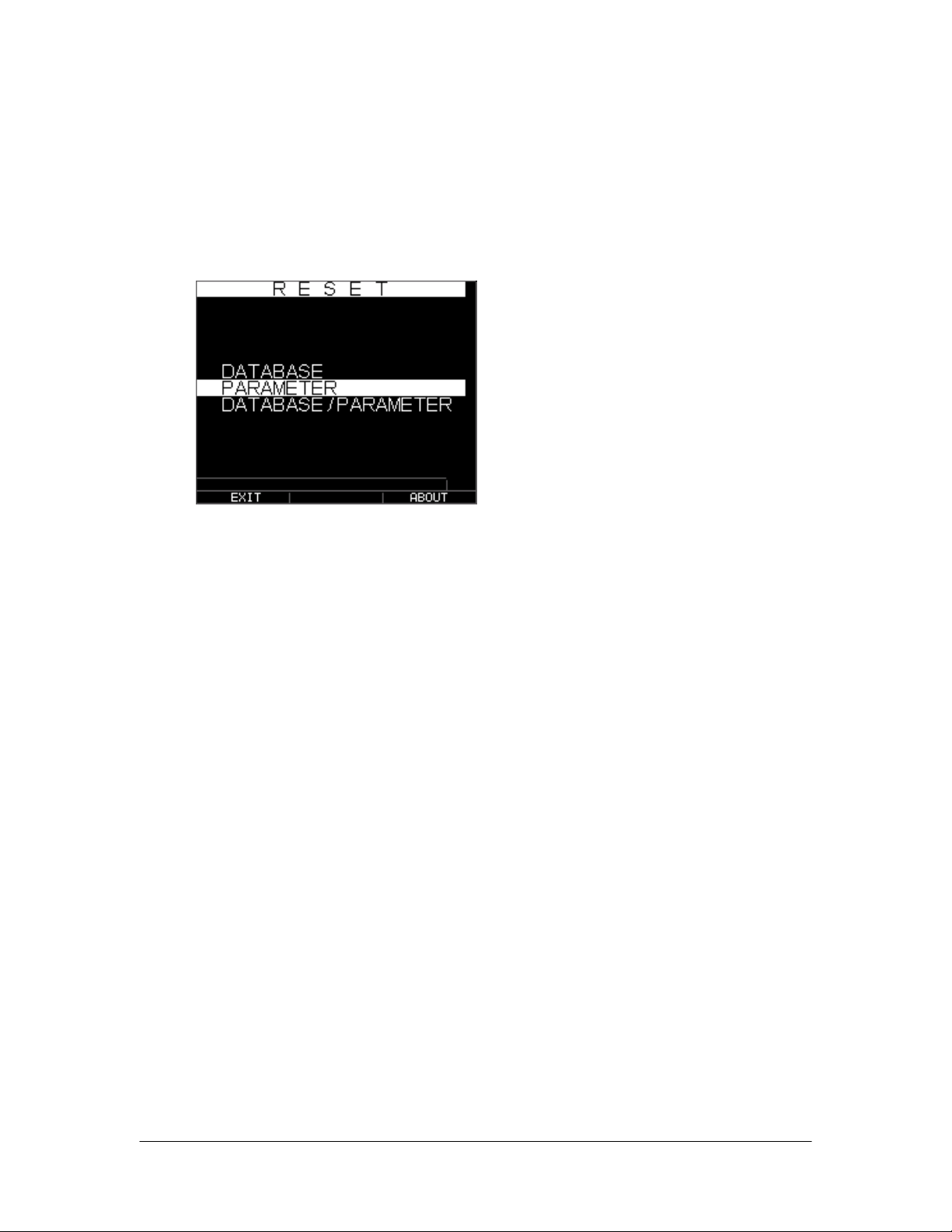
Extech Instruments
Über-Bildschirm
Auf dem Über-Bildschirm finden Sie Informationen über das TKG250 Dickenmessgerät,
wie z. B. die Modellnummer, Versionsnummer und Kontaktinformationen. Befolgen Sie
zum Aufrufen des Über-Bildschirms diese Schritte:
1. Drücken Sie auf der Startseite die F1 - Reset-Taste. Der folgende Reset-
Bildschirm öffnet sich:
2. Drücken Sie die F3 - Über-Taste. Der Über-Bildschirm öffnet sich und zeigt die
Kontaktinformationen des Unternehmens an.
3. Drücken Sie die Taste F1 - Verlassen, um zum Reset-Auswahlbildschirm
zurückzukehren.
18 TKG250- DE V2.4 11/13
Page 19
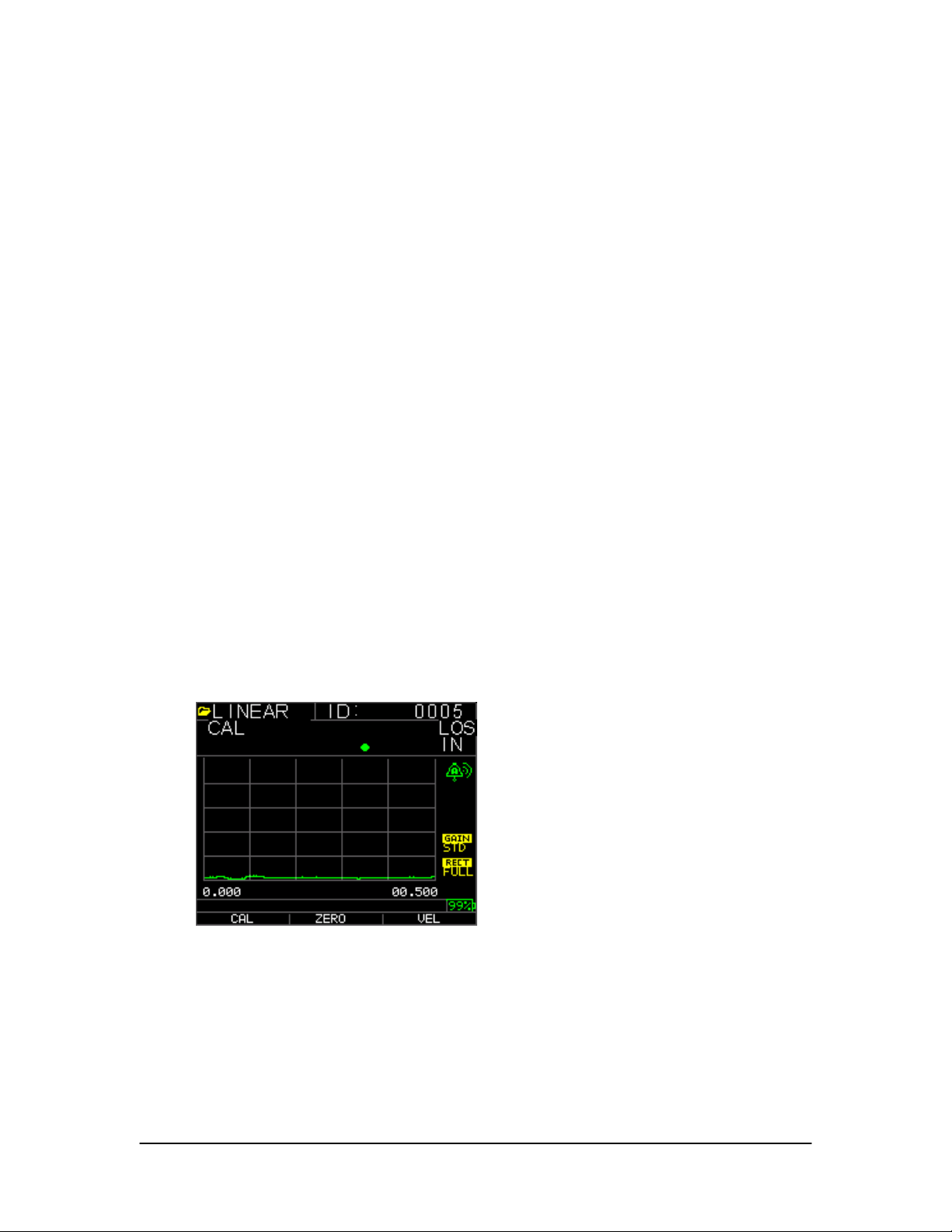
TKG250 Ultraschall Dickenmessgerät
3 Kalibrieren des Messgeräts und Messungen durchführen
Vor dem Prüfen von Material ist die Kalibrierung der Vorgang, der das Messgerät für ein
bestimmtes Material und eine bestimmten Schallkopf anpasst, um sicherzustellen, dass
alle Messwerte genau sind. Sie müssen vor der Messung stets das Material auf die
Standard-Genauigkeit kalibrieren.
Zum Messen der Dicke von unbekanntem Material müssen Sie die Schallgeschwindigkeit
in dem unbekannten Material kennen. Die Schallgeschwindigkeit können Sie mit einer
der folgenden Methoden herausfinden:
Nur Geschwindigkeitskalibrierung
Geschwindigkeitskalibrierung und Nullabgleich
Nur Nullabgleich
Kalibrierung der Verzögerungsleitung
Nur Geschwindigkeitskalibrierung
Wenn Sie mit einem zu prüfenden Objekt mit bekannter Dicke arbeiten, aber das Material
nicht bekannt ist, dann können Sie die Schallgeschwindigkeit in dem unbekannten
Material kalibrieren, indem Sie die Übertragungszeit vom Sendeimpuls bis zum ersten
Rückecho messen. Mit der bekannten Dicke können Sie die Schallgeschwindigkeit für
das unbekannte Material berechnen.
Rufen Sie zum Durchführen einer Kalibrierung zunächst in den Messmodus auf und
drücken Sie die Taste Menu OK. Wählen Sie dann die Cal-Option auf dem
Menübildschirm und drücken Sie OK. Der folgende Bildschirm des Cal-Modus sollte
angezeigt werden. Drücken Sie zum Schließen des Cal-Bildschirms ohne Kalibrierung
die Taste OK. Fahren Sie mit der Geschwindigkeitskalibrierung fort und befolgen Sie
folgende Anweisungen.
Cal-Bildschirm für Version ohne Datalogger
Wählen Sie bei der Messung der dickeren Stufe mit der F3-Taste die Option VEL. Nach
der Auswahl von VEL können Sie den Schallkopf vom Prüfblock abnehmen. Wenn der
angezeigte Messwert sich vom Wert des bekannten Werts der Stufe unterscheidet, passen
Sie mit der Pfeiltaste nach oben oder nach unten den angezeigten Wert an den bekannten
Wert der Stufe an. Starten Sie die Kalibrierung mit der Taste OK. Das Gerät zeigt den
kalibrierten Geschwindigkeitswert oben auf dem Bildschirm an und kehrt dann wieder
zum Mess-Modus zurück.
19
Page 20
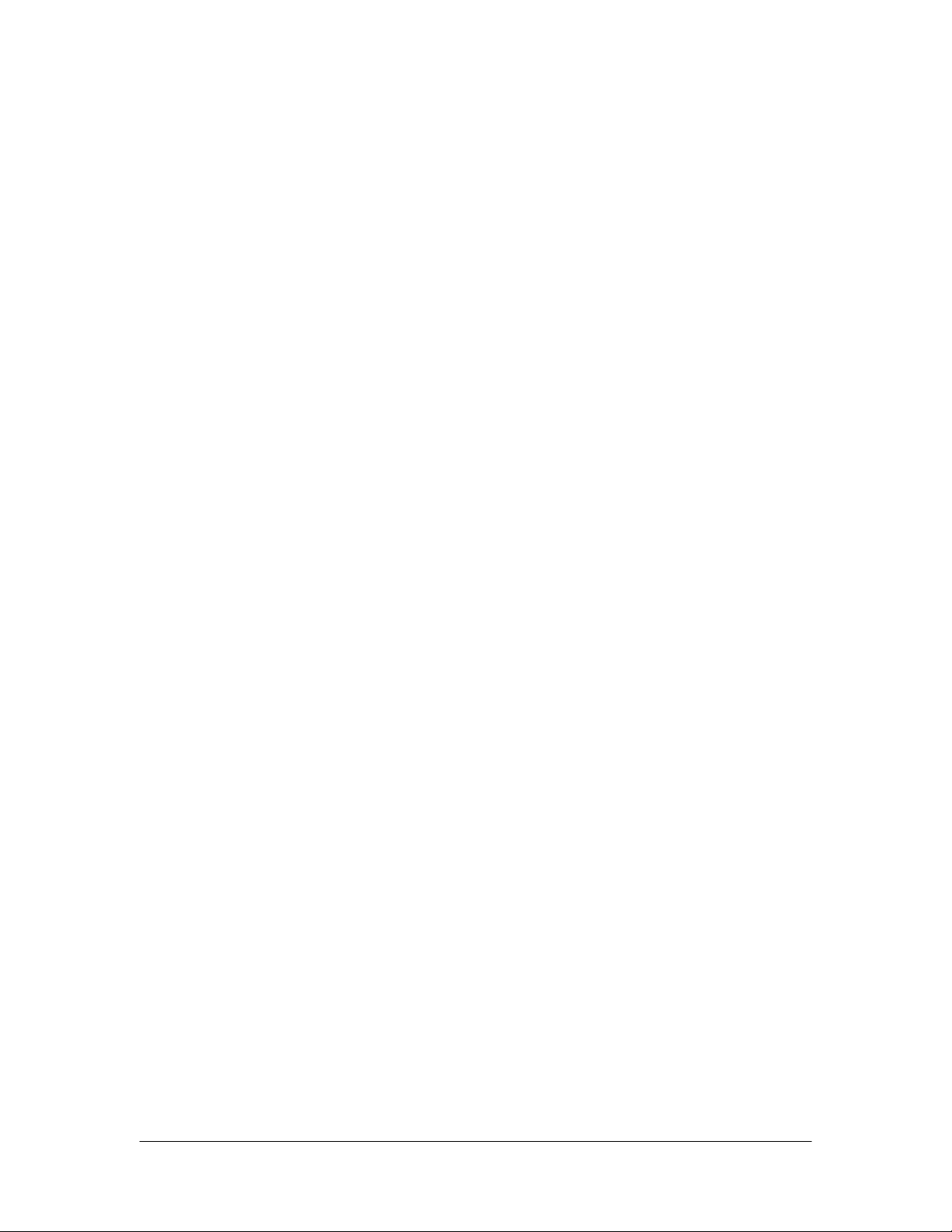
Extech Instruments
Geschwindigkeits- und Nullabgleich
Wenn Sie über einen Prüfstufenblock mit bekannter Dicke verfügen, aber das Material
unbekannt ist, dann können Sie den Null- und Schallgeschwindigkeitsabgleich in dem
unbekannten Material durchführen, indem Sie die Übertragungszeit von Sendeimpuls bis
zum ersten Rückecho für die dünnere und dickere Stufe messen.
Beide kalibrieren: Geschwindigkeit und Null mit der gleichen Zeit. Rufen Sie zuerst den
Cal-Modus auf, wie im Abschnitt „Nur Geschwindigkeitskalibrierung“ dargestellt.
Wählen Sie bei der Messung der dickeren Stufe mit der F3-Taste die Option VEL. Nach
der Auswahl von VEL können Sie den Schallkopf vom Prüfblock abnehmen. Wenn der
angezeigte Wert vom bekannten Wert der Stufe abweicht, stellen Sie den Wert mit der
Pfeiltaste nach oben oder nach unten ein und drücken Sie dann F1 CAL. Wählen Sie dann
bei der Messung der dünneren Stufe die Option ZERO, indem Sie F2 drücken. Nach der
Auswahl von ZERO können Sie den Schallkopf vom Prüfblock abnehmen. Wenn der
gemessene Wert vom bekannten Wert der Stufe abweicht, stellen Sie den gemessenen
Wert mit Pfeiltaste nach oben oder nach unten ein und drücken Sie dann OK. Das Gerät
zeigt kurz den kalibrierten Nullwert an und kehrt dann zum Mess-Modus zurück.
Beachten Sie, dass die Reihenfolge des Geschwindigkeits- und Nullabgleichs umgekehrt
werden kann. Wenn der Geschwindigkeitsabgleich nach dem Nullabgleich erfolgt, wird
der kalibrierte Geschwindigkeitswert am Ende des Kalibrierungsvorgangs angezeigt.
Nur Nullabgleich
Wenn Sie einen Prüfstufenblock bekannter Dicke haben und die Schallgeschwindigkeit
im Material kennen, dann können Sie den Nullabgleich durch Messung der
Übertragungszeit des Sendeimpulses bis zum ersten Rückecho für die dünnere Stufe
messen. Der kalibrierte Nullwert berechnet aus dem berechneten Nullwert abzüglich des
gemessenen Nullwerts.
Zum genauen Messen der Dicke von unbekanntem Material müssen Sie die
Schallgeschwindigkeit in dem unbekannten Material und die Fehler durch das Kabel und
die Elektronik kennen. Dies wird als Laufzeitleitung und Nullkalibrierter Wert des
Schallkopfes bezeichnet.
Rufen Sie zum Durchführen eines Nullabgleichs den Kalibierungsmodus wie im
Abschnitt „Nur Geschwindigkeitsabgleich“ auf. Wählen Sie dann bei der Messung der
dünneren Stufe die Option ZERO, indem Sie F2 drücken. Nach der Auswahl von ZERO
können Sie den Schallkopf vom Prüfblock abnehmen. Wenn der angezeigte Messwert
sich vom Wert des bekannten Werts der Stufe unterscheidet, passen Sie mit der Pfeiltaste
nach oben oder nach unten den angezeigten Wert an den bekannten Wert der Stufe an.
Starten Sie die Kalibrierung mit der Taste OK. Das Gerät zeigt kurz den kalibrierten
Nullwert im oberen Bereich des Bildschirms an und kehrt dann wieder zum Mess-Modus
zurück.
Kalibrierung der Laufzeitleitung
Die Kalibrierung der Laufzeitleitung wird jedes Mal vorgenommen, wenn das
Dickenmessgerät eingeschaltet und ein Schallkopf ausgewählt wurde oder wenn während
des normalen Betriebs ein anderer Schallkopf ausgewählt wird.
20 TKG250- DE V2.4 11/13
Page 21
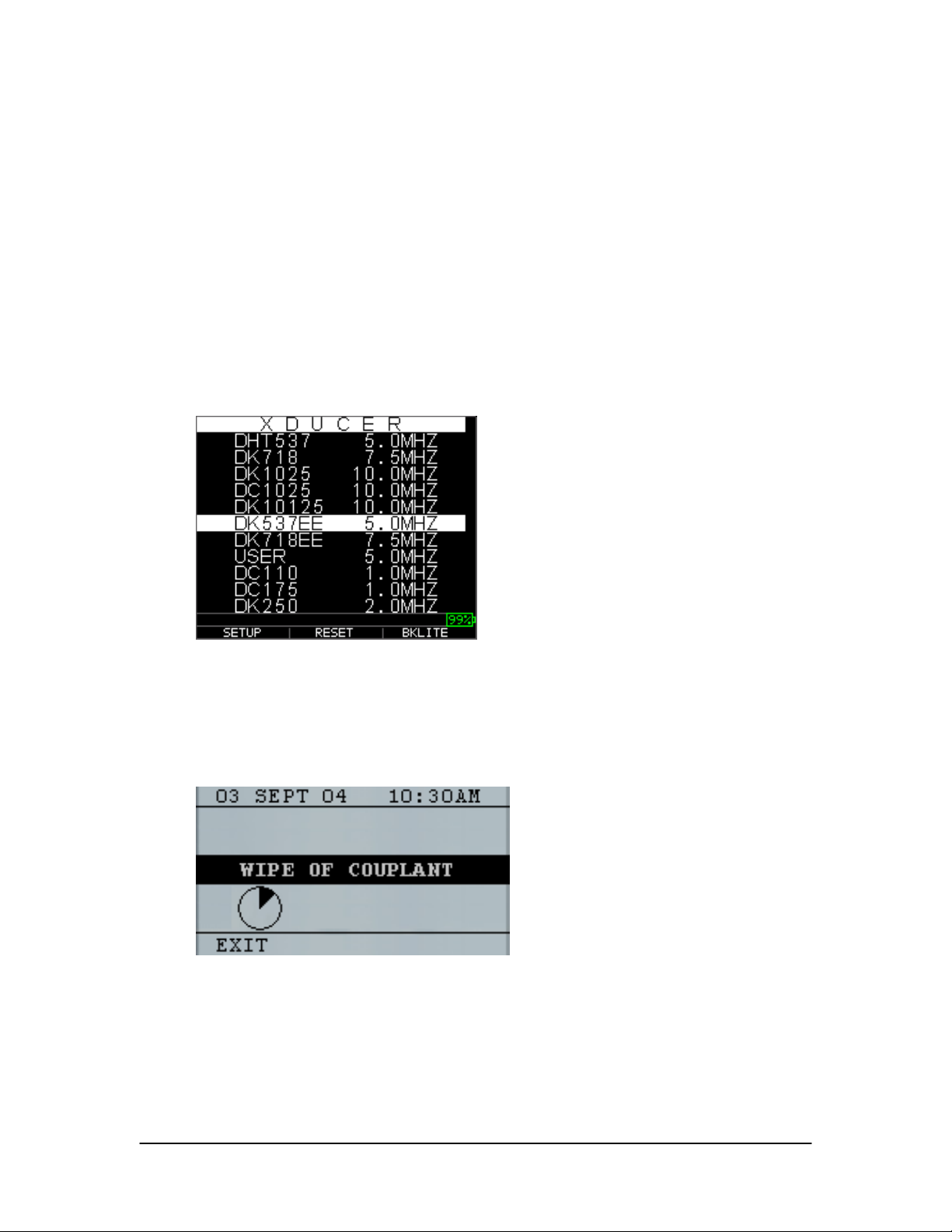
TKG250 Ultraschall Dickenmessgerät
Die Kalibrierung der Laufzeitleitung erfolgt durch Messung des Echos vom Schallkopf
selbst, wenn er kein Material berührt und sich kein Kontaktmittel auf dem Schallkopf
befindet.
Bei normalem Gebrauch verschleißt im Laufe der Zeit die Oberfläche des Schallkopfs,
wodurch die Empfindlichkeit des Schallkopfs verringert wird. Wenn Sie das DickenMessgerät einschalten und einen Schallkopf auswählen, führt das Messgerät automatische
Berechnungen durch und warnt Sie (zum Patent angemeldet), wenn die Empfindlichkeit
des Schallkopfs zu niedrig ist und ob der Schallkopf ausgetauscht werden sollte.
Automatische Nullungsfunktion
Um eine automatische Nullungsfunktion oder Auto-Nullabgleich durchzuführen, müssen
Sie zunächst eine Schallkopfoption auf dem Schallkopfauswahl-Bildschirm wählen und
die OK-Taste drücken.
Befolgen Sie zum Fortfahren mit dem automatischen Nullabgleich folgende Schritte:
1. Folgen Sie den auf dem Display angezeigten Anweisungen. Die erste fordert Sie
dazu auf, das gesamte Kontaktmittel vom Schallkopf abzuwischen und drei
Sekunden lang zu warten. Die Wartezeit wird in der sich ändernden Tortengrafik
der Uhr auf dem Bildschirm angezeigt.
2. Nach drei Sekunden startet das Messgerät automatisch den den Nullabgleich des
Schallkopfs. Während der Kalibrierung der Laufzeitleitung wird auf dem
Bildschirm die Meldung „Performing Auto Zero“ (Führe automatische
Nullungsfunktion durch).
3. Wenn sich die Laufzeitleitung unterhalb des zulässigen Grenzwerts für eine
genaue Dickenmessung befindet, wird eine Warnung auf dem Bildschirm
21
Page 22
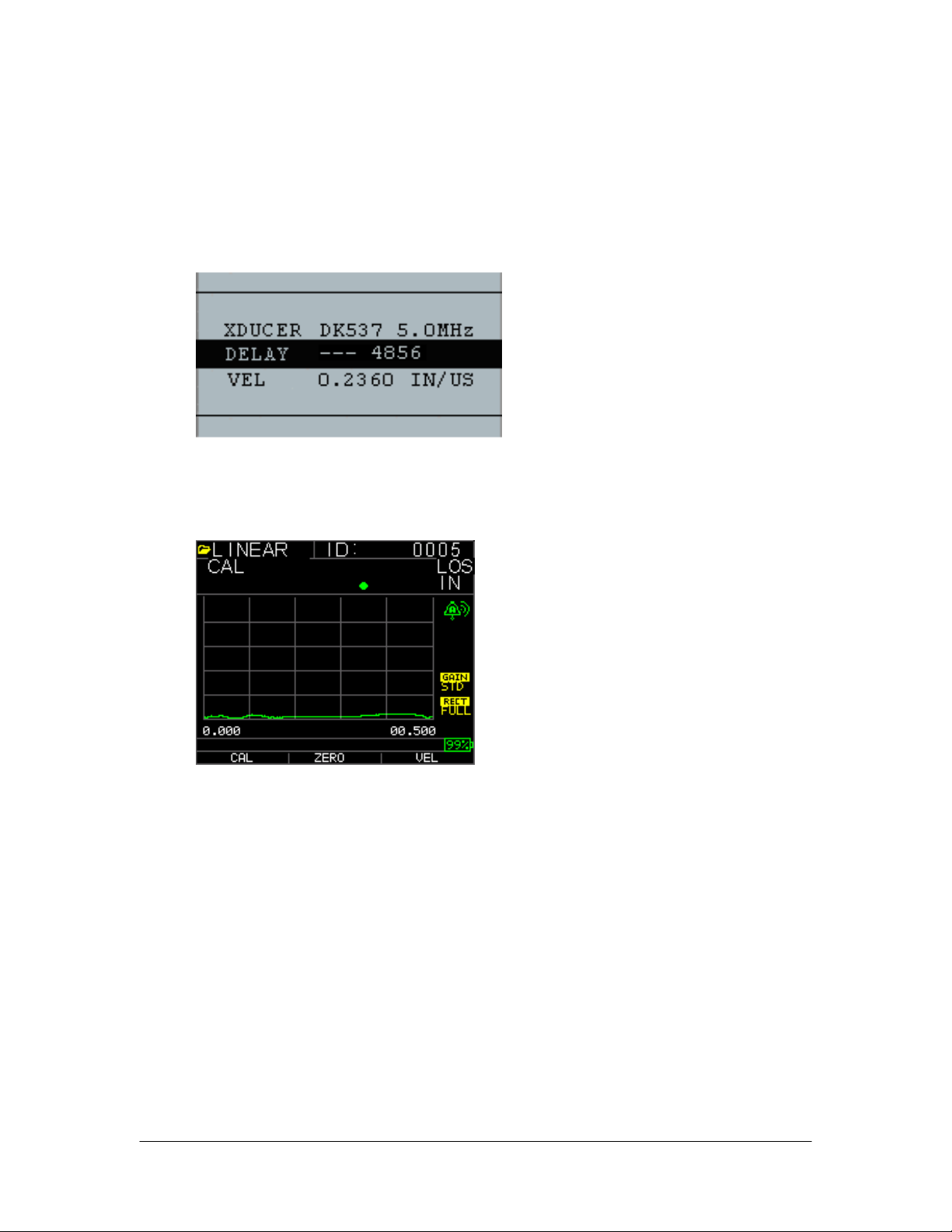
Extech Instruments
angezeigt. Sie müssen den Schallkopf austauschen oder zur Bestätigung der
Warnung die F1-Taste auswählen und können mit dem gleichen Schallkopf
weitermachen, der möglicherweise eine abgenutzte Oberfläche hat.
4. Nach drei Sekunden oder nach Bestätigung der Warnmeldung zeigt das Display 3
Sekunden lang die Parameter des Messgeräts an, bevor es den Mess-Modus
aufruft.
Mess-Modus mit einem Datalogger
Das TKG250 Dickenmessgerät ist mit einem Datalogger ausgestattet und der Bildschirm
sieht im Mess-Modus wie der folgende Bildschirm aus:
Befolgen Sie zum Fortfahren mit dem Mess-Modus folgende Schritte:
1. Drücken Sie die F1-Taste, um die Save-Option auszuwählen. (Siehe Abschnitt
Speichern für Datalogger-Version.)
2. Drücken Sie die F2-Taste, um die Freeze (Einfrieren)-Funktion auszuwählen.
(Siehe Abschnitt „Freeze“.)
3. Drücken Sie zum Auswählen der Dir (Verzeichnis) Option die F3-Taste. (Siehe
Abschnitt „Verzeichnis“.)
4. Drücken Sie die Taste Menu OK, um die Menu-Option auszuwählen. (Siehe
Abschnitt „Menu“.)
22 TKG250- DE V2.4 11/13
Page 23
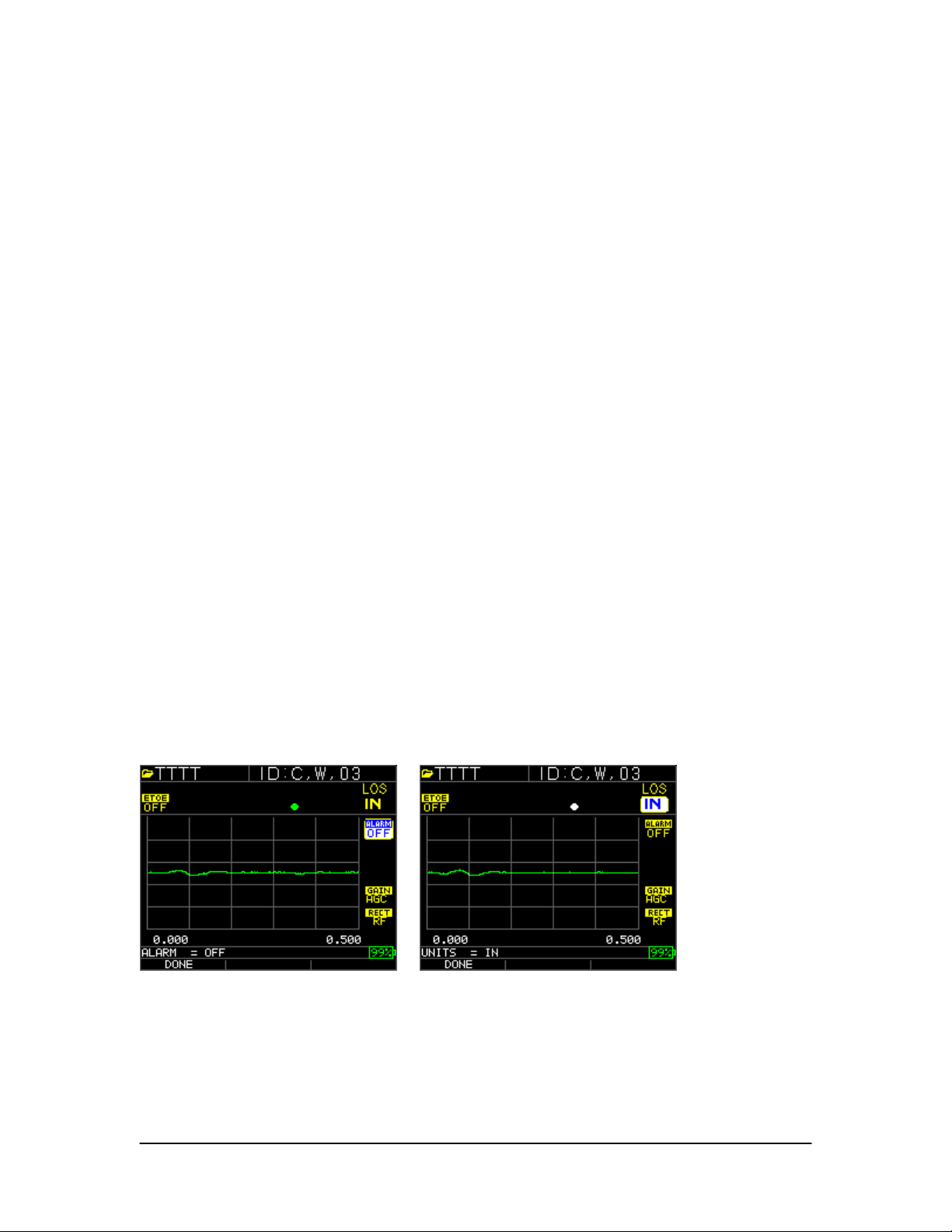
TKG250 Ultraschall Dickenmessgerät
4 Einstellen der Parameter im A-Scan-Modus:
Zusätzlich zum Ändern der Parameter über die Taste Menu OK können Sie im A-ScanModus auch die folgenden Parameter anpassen:
Einheiten (In, mm, µsec)
Alarm (Hoch, Niedrig, Hoch-Niedrig, Hoch Vib, Niedrig Vib, Hoch-Niedrig Vib, Aus)
Verstärkung (AGC oder manuell in 1 dB-Schritten von 20 dB als Min, und 94 dB als
Max.)
Korrektur (HF, Vollwelle, Halbwelle + oder Halbwelle -)
Bereich (0,5,1,2,5,10 und 20 Zoll oder 12,7, 25,5,50, 127, 254, 508 mm)
Austastung (MB für Haupt-Sendeimpuls und IF für Schnittstellenecho)
Echo-to-Echo (Ein- oder Aus)
Verwenden Sie zum Ändern eines Parameters entweder die Pfeiltaste nach rechts oder
nach links, bis der anzupassende Parameter hervorgehoben ist. Passen Sie den Parameter
mit der Pfeiltaste nach oben oder nach unten an. Sie können sich auch mit Menu OK die
Funktionen für jeden Parameter anzeigen lassen. Drücken Sie nach dem Anpassen der
Parameter die Taste F1 „done“ (Setup für Linkshänder) oder F3 für Rechtshänder. Für
Verstärkungssteuerung, F2 =AGC oder Automatische Verstärkungssteuerung. Im AGCModus verwendet das Messgerät seine raffinierten Algorithmen zum automatischen
Einstellen der Verstärkung auf den gewünschten Grad. Wenn Echos nicht erkannt
werden, aber etwas sichtbar sind, versuchen Sie die Verstärkung zu erhöhen oder zu
verringern, wie oben beschrieben.
Hier sind Screenshots, auf den die unterschiedlichen Parameter hervorgehoben sind, die
eingestellt werden können:
Alarm hervorgehoben Einheiten hervorgehoben
23
Page 24
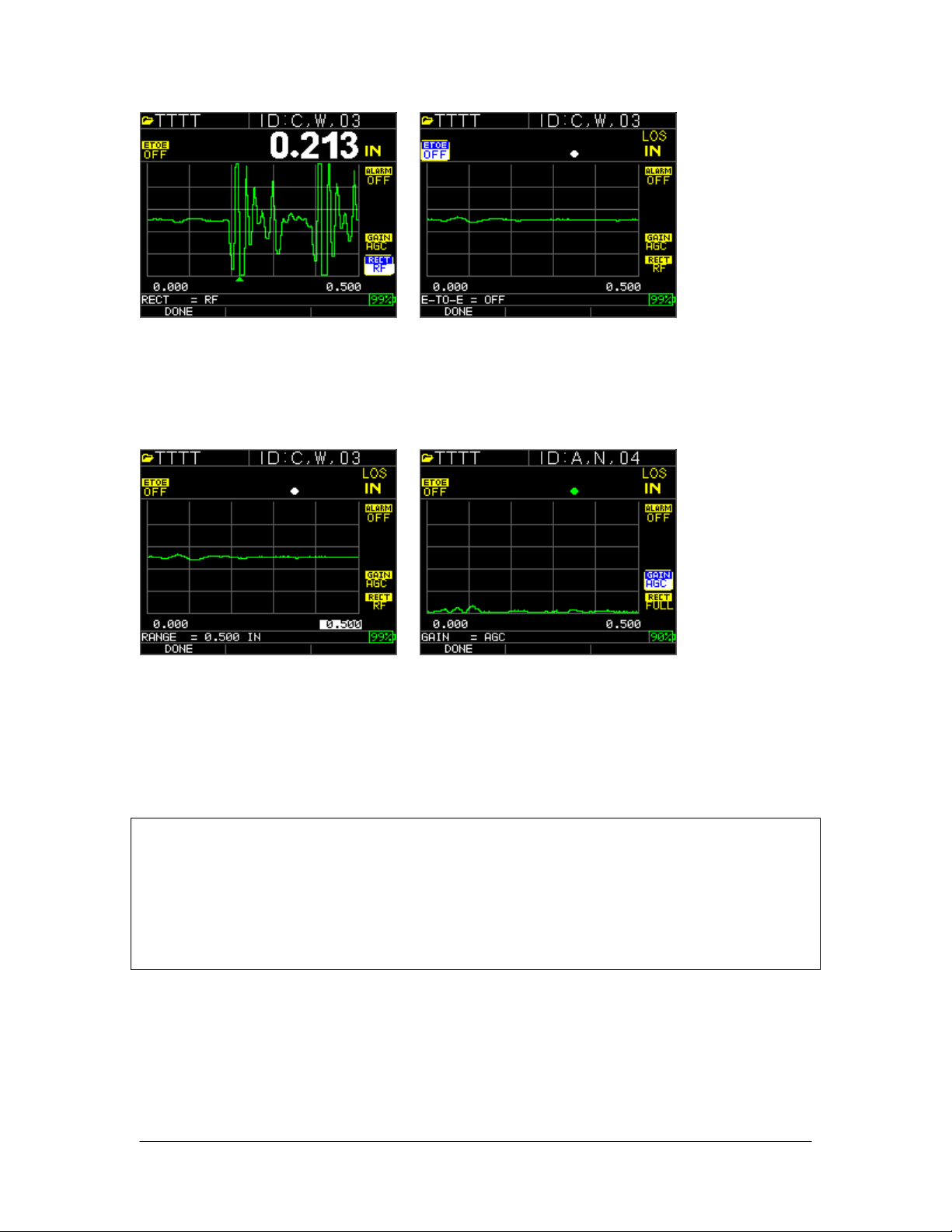
Extech Instruments
Korrektur hervorgehoben Echo-to-Echo hervorgehoben
Bereich hervorgehoben Verstärkung hervorgehoben
HINWEIS:
Wenn Sie nicht erneut kalibrieren, seien Sie beim Einschalten von Echo-to-Echo
besonders vorsichtig, da Dickemesswerte bei Echo-to-Echo nicht genau sind, im
Vergleich zu ausgeschaltetem Echo-to-Echo. Sie sehen auch einen Echo-to-Echo Cursor
unten auf dem Bildschirm, der anzeigt, wo die Messungen vorgenommen werden.
24 TKG250- DE V2.4 11/13
Page 25
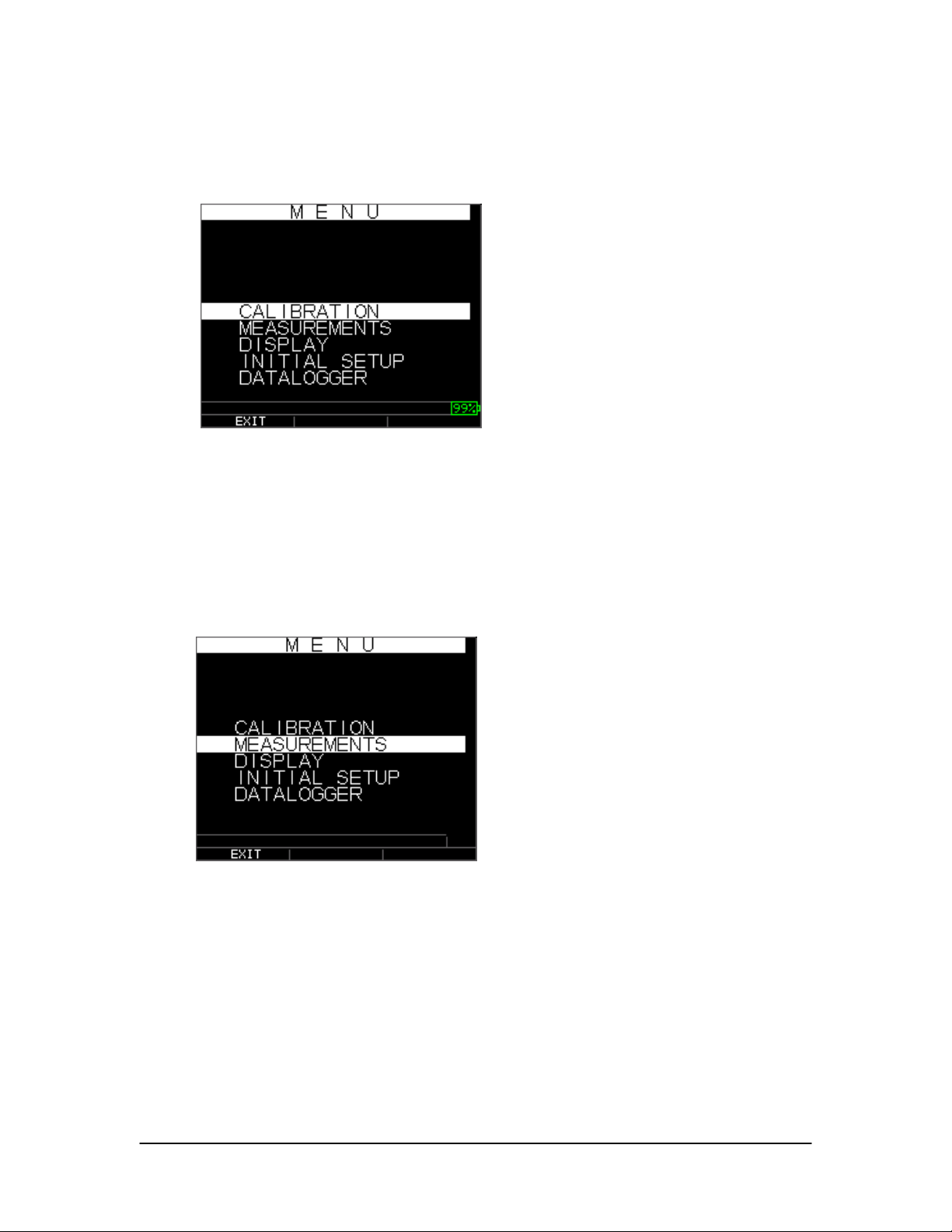
TKG250 Ultraschall Dickenmessgerät
5 Verwendung des Setup-Modus am Messgerät
Folgende Modi sind vorhanden:
Befolgen Sie zur Auswahl des Mess-Modus die folgenden Schritte:
1. Rufen Sie den Mess-Modus mit der Taste Menu OK auf.
2. Wählen Sie mit der Pfeiltaste nach oben oder nach unten die Messung-Option
und drücken Sie die OK-Taste.
Folgende Setup-Auswahlen sind vorhanden:
25
Page 26

Extech Instruments
3. Wählen Sie mit der Pfeiltaste nach oben oder nach unten einen der zur
Verfügungen stehenden Setup-Parameter und drücken Sie die Taste OK, um die
Einstellung zu ändern. Sie können die Einstellung auch mit Hilfe des
„Schnellzugriffsmodus“ ändern. Dazu verwenden Sie ganz einfach die Pfeiltaste
nach links oder nach rechts (in der rechten oberen Ecke des Bildschirms
angezeigt), um die Einstellung des hervorgehobenen Parameters zu ändern.
Die gesamte Liste der verfügbaren Messung-Parameter folgt:
Hinweis: Der Hold-Bildschirm ist in dem Bild oben ausgeschaltet.
Hier ist eine Liste von dem, was im Messung-Bildschirm angezeigt wird:
BEREICH 00,500
RECT Voll
VEL (GESCHW.) 0,23300 IN/US
SCHALLKOPF DK537EE 5MH
ZOOM OFF (AUS)
ALARM OFF (AUS)
BSCAN AUS
DIFF OFF (AUS)
E-TO-E OFF (AUS)
FAST (SCHNELL) OFF (AUS)
VERSTÄRKUNG 32 dB
HALTEN OFF (AUS)
Hier ist eine Liste von dem, was unterhalb des Bildschirms angezeigt wird:
26 TKG250- DE V2.4 11/13
Page 27

TKG250 Ultraschall Dickenmessgerät
Hintergrundbeleuchtung ON (EIN)
BENUTZER LINKSHÄNDIG
Farbe Kennzeichen, Raster, Text, Wellenform,
Hintergrund
Einige Farbänderungen sind dynamisch, d. h. Sie sehen die Änderungen, sobald
sie gemacht wurden. Die Beispiele umfassen Kennzeichen, Datei, ID. Weitere,
wie z. B. Wellenform- und Hintergrund, werden nur angezeigt, sobald die
Änderung vorgenommen wird und Sie zum Bildschirm zurückkehren.
Hinweis: Das TKG250 lässt keine Überlagerung von zwei gleichen Farben zu.
Drücken Sie zum Ändern einer Farbe die Taste Menu/OK, scrollen Sie bis zu
Anzeigen, drücken Sie die Taste Menu/OK, wählen Sie das Element, um die
Farbe mit der Pfeiltaste nach oben oder nach unten zu ändern und wechseln Sie
mit der Pfeiltaste nach links oder nach rechts die zur Auswahl stehenden Farben:
Rot, Grün, Blau, Gelb, Weiß, Schwarz, Grau, Hellgrau. Durch die Veränderung
der Farben können Sie die Transparenz optimieren und die Kontraste verbessern.
Das Display ist bei direkter Sonneneinstrahlung als auch in Innenräumen gut
ablesbar. Bei Verwendung des Messgeräts in Innenräumen wird dringend
empfohlen, die Hintergrundbeleuchtung auf On (Ein) oder Auto einzustellen. Sie
können die zwei Farben nicht identisch einstellen und das Messgerät meldet, dass
Wellenform und Hintergrund mit gleicher Farbe nicht zulässig ist und es geht zur
nächsten verfügbaren Farbe.
Verwendung der Uhr
Das TKG250 verfügt über eine interne Echtzeituhr, die Jahr, Monat, Tag und die Uhrzeit
anzeigt.
Drücken Sie auf dem Bildschirm für die Ersteinrichtung die Taste Menu/OK. Scrollen
Sie bis zur Uhr-Option und drücken Sie die Taste Menu/OK.
27
Page 28

Extech Instruments
Die gesamte Liste der verfügbaren Uhreinstellungsoptionen folgt:
TIME (ZEIT) FMT 12 HR
DATE (DATUM) FMT MM/TT
MINUTE (MINUTEN) 21.
HOUR (STUNDEN) 01 PM
DAY (TAG) 01
MONTH (MONAT) 01
YEAR (JAHR) 2005
Befolgen Sie zum Einstellen von Uhrzeit und Datum folgende Schritte:
1. Wählen Sie auf dem Bildschirm für die Ersteinrichtung die Option Clock.
Im Folgenden wird abhängig von den vorherigen Einstellungen ein Beispiel für
den Uhrzeiteinstellungsbildschirm dargestellt.
28 TKG250- DE V2.4 11/13
Page 29

TKG250 Ultraschall Dickenmessgerät
Wählen Sie zum Ändern des Zeitformats mit der Pfeiltaste nach oben oder nach
unten die Option TIME FMT. Wählen Sie mit der Pfeiltaste nach links oder nach
rechts zwischen der Option 12 HR- oder 24 HR.
2. Wählen Sie zum Ändern des Datumsformats mit der Pfeiltaste nach oben oder
nach unten die Option DATE FMT. Wählen Sie mit der Pfeiltaste nach links oder
nach rechts zwischen der Option MM/TT- oder TT/MM.
3. Wählen Sie zum Einstellen der Minuten mit der Pfeiltaste nach oben oder nach
unten die Option MINUTE. Erhöhen oder verringern Sie mit der Pfeiltaste nach
links oder nach rechts den Minutenwert. Sie können den Minutenwert von 00 bis
59 einstellen.
4. Wählen Sie zum Einstellen der Stunden mit der Pfeiltaste nach oben oder nach
unten die Option HOUR. Erhöhen oder verringern Sie mit der Pfeiltaste nach
links oder nach rechts den Stundenwert. Wenn die Uhrzeit auf das 12 HR-Format
eingestellt wurde, gehen die Stundenwerte von 00 AM bis 11 PM. Wenn die Zeit
ist auf das 24 HR-Format eingestellt wurde, gehen die Stundenwerte von 00 bis
23.
5. Wählen Sie zum Einstellen des Tags mit der Pfeiltaste nach oben oder nach unten
die Option DAY. Erhöhen oder verringern Sie mit der Pfeiltaste nach links oder
nach rechts den Tageswert. Sie können den Tageswert von 01 bis 31 einstellen.
6. Wählen Sie zum Einstellen des Monats der Pfeiltaste nach oben oder nach unten
die Option MONTH. Wählen Sie mit der Pfeiltaste nach links oder nach rechts
einen Monat von JAN bis DEZ aus.
7. Wählen Sie zum Einstellen des Jahrs mit der Pfeiltaste nach oben oder nach
unten die Option YEAR. Wählen Sie mit der Pfeiltaste nach links oder nach
rechts einen Jahreswert von 2005 bis 2025 aus.
Drücken Sie zum Beenden der Uhreinrichtung die Taste F1 - EXIT und kehren Sie zum
Setup-Bildschirm zurück. Die Echtzeituhr aktualisiert automatisch Datum und Uhrzeit,
sobald die Uhrparameter ausgewählt und gespeichert wurden.
Verständnis einer LOS-Messung
LOS (Signalverlust) tritt dann auf, wenn das Messgerät aus verschiedenen Gründen keine
gültige Messung durchführt. Dies kann passieren, wenn nicht genug Kontaktmittel
vorhanden ist, die Oberfläche zu rau oder verrostet ist, die Empfindlichkeit des
Schallkopfs zu niedrig ist, die Temperatur zu hoch ist, die Bindung zwischen der
Beschichtung und dem Stahl sich gelöst hat oder aus einer Vielzahl anderer Gründe.
Versuchen Sie in dem Fall mit der Datenlogger-Version eine Messung bei LOS zu
speichern. Der Notes-Bildschirm öffnet sich automatisch, so dass ein Grund für das
Speichern eines LOS angegeben werden kann. Sie können zu der entsprechenden Notiz
scrollen und die Softtaste „Save“ drücken.
Verwendung der Hold (Halten)-Option
29
Page 30

Extech Instruments
Wenn auf dem Bildschirm für die Ersteinrichtung ein LOS auftritt, kann das Messgerät
auch weiterhin die zuletzt gemessene Dicke durch „Halten“ der Messung anzeigen. Es
gibt zwei Hold-Optionen, die folgendes umfassen:
Hold On: Setzt die Anzeige der zuletzt gemessenen Dicke fort
Hold Off: Zeigt die zuletzt gemessene Dicke nicht mehr an
Verwendung der Fast (Schnell)-Option
Auf dem Bildschirm für die Ersteinrichtung ist im Setup-Modus die Option Fast
sowohl in der Datalogger-Version also auch der Version ohne Datalogger des Messgeräts
verfügbar.
Befolgen Sie die folgenden Schritte, um die Fast-Option im Mess-Modus auszuwählen:
1. Heben Sie mit der Pfeiltaste nach oben oder nach unten die Fast-Option hervor
und drücken Sie die OK-Taste. Oder wenn Fast markiert ist, können Sie den
Schnellzugriffsmodus verwenden, indem Sie die Pfeiltaste nach links oder nach
rechts drücken, wie oben rechts auf dem Bildschirm angezeigt wird.
Folgende Parameter sind verfügbar:
30 TKG250- DE V2.4 11/13
Page 31

TKG250 Ultraschall Dickenmessgerät
2. Wählen Sie mit der Pfeiltaste nach oben oder nach unten den gewünschten
Parameter und drücken Sie die OK-Taste.
3. Drücken Sie zum Übernehmen erneut die OK-Taste und kehren Sie zum Mess-
Modus zurück.
Im Mess-Modus der Datalogger-Version also auch der Version ohne Datalogger des
Messgeräts wird die ausgewählte Fast-Option-Einstellung unter dem Dickemesswert
angezeigt, wie auf dem Bildschirm unten dargestellt:
Nützlicher Tipp: Wenn Sie bei Verwendung des FASTMIN-Modus die F2-Taste
„Freeze“ vor LOS drücken, zeigt das Messgerät das letzte Minimum vor LOS an, so dass
31
Page 32

Extech Instruments
das aktuelle Kontaktmittel auf dem Ende des Schallkopfs nicht als ein gültiger MinimumMesswert registriert wurde.
Die Parameter, die Sie in der Fast-Option wählen, werden wie folgt im Mess-Modus
angezeigt:
FAST wenn On (Ein) ausgewählt wurde
FASTMIN wenn Min ausgewählt wurde
FASTMAX wenn Max ausgewählt wurde
<LEER> wenn Off (Aus) ausgewählt wurde
Mit der Fast-Option können Sie schnelle Aktualisierung der Messungen mit 20 Hz im
Vergleich zu 4 Hz wählen. Wenn Sie die FastMax-Option gewählt haben, zeigt LOS den
gemessenen LAST MAX-Wert oder wenn Sie den FastMin-Parameter gewählt haben,
zeigt LOS den gemessenen LAST MIN-Wert an. Wenn Sie den On-Parameter der FastOption wählen, funktioniert LOS normal und zeigt den gemessenen nicht Wert an.
Die folgenden Bildschirme stellen verschiedene Parameter der Fast-Option dar.
Beispielsweise zeigt der obere Bildschirm die FASTMAX- mit der LASTMAX-Messung
bei LOS und der untere Bildschirm die FASTMIN- mit der LASTMIN-Messung bei LOS
an.
32 TKG250- DE V2.4 11/13
Page 33

TKG250 Ultraschall Dickenmessgerät
Hinweis: Das LOS-Kennzeichen kennzeichnet den LAST MAX- oder den LAST MINWert und wird auf Grundlage der FastMax- oder FastMin-Einstellung angezeigt.
Drücken Sie zum Rücksetzen der Verfolgung des gemessenen LAST MAX- und LAST
MIN-Werts die OK (Menu) Taste.
Verwendung der Verstärkung-Option
Auf dem Messung-Bildschirm bezieht sich die Verstärkung auf eine Zunahme der
Signalstärke (Echohöhe) und sie wird in der Regel in Dezibel (dB) gemessen. Die GainFunktion ist beim Einstellen eines Referenzniveaus besonders hilfreich, mit dem ist
leichter ist, die Verstärkung zu erhöhen oder zu verringern. Es gibt drei
Verstärkungsarten: Auto in drei Verstärkung-Optionen und manuelle Anpassung der
Verstärkung in 1 dB Schritten.
Die Verstärkungsauswahl ist im Messung-Bildschirm entweder unter AGC (Automatisch
Verstärkungsregelung) oder manuell (1dB Schritte) für die Wellenform-Modelle
verfügbar. Sie können auch die Verstärkung für Wellenform-Messgeräte über den
Echtzeit A-Scan anpassen. Um die Verstärkung während eines Echtzeit A-Scan
anzupassen drücken Sie die die Pfeiltaste nach rechts oder links, bis Gain hervorgehoben
ist und drücken Sie die Pfeiltaste nach oben oder nach unten oder F2, um wieder zu AGC
zurückzukehren. Drücken Sie F1, wenn Sie fertig sind.
In der Version des Messgeräts ohne Datalogger können Sie mit der Taste F3 die Gain-
Option direkt auswählen, ohne durch den Messungen Setup-Modus zu gehen. In der
Datalogger-Version wird F3 zu Dir (Directory).
1. Heben Sie mit der Pfeiltaste nach oben oder nach unten auf dem Messungen-
Bildschirm die Option Gain hervor und drücken Sie die OK-Taste.
Folgende Verstärkungsparameter sind verfügbar:
33
Page 34

Extech Instruments
2. Wählen Sie mit der Pfeiltaste nach oben oder nach unten die gewünschte Gain-
Option.
3. Übernehmen Sie die Parameter mit der OK-Taste und kehren zum Mess-Modus
zurück.
Auf dem Mess-Modusbildschirm wird die gewählte Gain-Option links neben der
Batterieanzeige angezeigt, wie unter dem F der Freeze-Markierung unten rechts
dargestellt:
Verwendung der Diff-Option
Aus dem Messung-Bildschirm gibt es zwei Diff-Optionen, einschließlich:
Diff ABS: Absolut. Das Messgerät zeigt einen Dickewert als absolute Zahl der
Eingabe an. Zum Beispiel: diff abs = 0,500" und die tatsächliche Dicke beträgt
1,000 Zoll. Auf dem Display wird „diff. abs 0.500“ angezeigt. Wenn der
tatsächliche Wert 0,300 beträgt, zeigt das Messgerät „-0.200"“ an.
Diff %: Wenn dieser Modus eingeschaltet wurde, wird der angezeigte Wert als
Prozentsatz des eingegebenen Werts wie bei „diff“ aufgelistet. Zum Beispiel:
Wenn der Bediener „diff“ auf einen Prozentsatz bei 0,500" einstellt, hat eine
Messung von 0,250" das Ergebnis 50 %.
Verwendung der Alarmoption
34 TKG250- DE V2.4 11/13
Page 35

TKG250 Ultraschall Dickenmessgerät
Das TKG250 Dickenmessgerät bietet auf Messung-Bildschirm verschiedene AlarmEinstellungen, um Sie bei hohen oder niedrigen Schwellenwerten mit akustischen
Signalen, dem blinkenden Display, Vibrationen (sofern aktiviert) und dem beleuchtenden
Tastenfeld zu warnen. Es gibt mehrere unterschiedliche Alarmfunktionen, einschließlich:
Alarm Off: Schaltet den akustischen Alarm aus.
Unterer Alarmgrenzwert: Wenn der angezeigte Messwert kleiner als der untere
Alarmgrenzwert ist, wird ein akustischer Alarm ausgegeben und das Display
blinkt.
Oberer Alarmgrenzwert: Wenn der angezeigte Messwert höher ist als der obere
Alarmgrenzwert ist, wird ein akustischer Alarm ausgegeben.
Oberer_Unterer Alarmgrenzwert: Wenn der angezeigte Messwert kleiner als der
Referenzwert des unteren oder höher als des oberen Alarmgrenzwerts ist, wird ein
akustischer Alarm ausgegeben und das Display blinkt.
Unterer Alarmgrenzwert/Vibra: Wenn der angezeigte Messwert kleiner als der
Referenzwert des unteren Alarmgrenzwerts ist, wird ein Vibrationsalarm
ausgegeben und das Display blinkt.
Oberer Alarmgrenzwert/Vibra: Wenn der angezeigte Messwert kleiner als der
Referenzwert des oberen Alarmgrenzwerts ist, wird ein Vibrationsalarm
ausgegeben und das Display blinkt.
Oberer_unterer Alarmgrenzwert/Vibra: Wenn der angezeigte Messwert kleiner
als der Referenzwert des unteren oder höher als der obere Alarmgrenzwert ist,
wird ein akustischer Alarm ausgegeben und das Display blinkt und vibriert.
Oberer_unterer Alarmgrenzwert/Vibra mit dynamischer Wellenform-
Anpassung: Wenn der angezeigte Messwert kleiner als der Referenzwert des
unteren oder höher als der obere Alarmgrenzwert ist, wird ein akustischer Alarm
ausgegeben und das Display blinkt und vibriert. Darüber hinaus wechselt die
Farbe des A-Scans dynamisch nach Rot, Gelb (Vorsicht…innerhalb eines
bedienerseitig eingestellten Werts des oberen oder unteren Alarmgrenzwerts, d. h.
20 %) oder Grün, das schlechten, Vorsicht oder guten Messwerten entspricht.
35
Page 36

Extech Instruments
Grüne Echos=gut Rote Echos = Alarm ausgelöst
Die Alarm-Option ist auf dem Messung-Bildschirm verfügbar.
36 TKG250- DE V2.4 11/13
Page 37

TKG250 Ultraschall Dickenmessgerät
1. Heben Sie mit der Pfeiltaste nach oben oder nach unten die Alarm-Option hervor
und drücken Sie die OK-Taste oder Sie können im Schnellzugriffsmodus die
Pfeiltasten nach rechts oder links verwenden, sobald Alarm im Setup-Modus
hervorgehoben wurde. Wenn Sie Version des Messgeräts ohne Datalogger
verwenden, können Sie auch die Taste F1 (Alarm) drücken, um direkt die Alarm-
Option aufzurufen, ohne durch den Setup-Modus zu gehen.
Folgenden ALARM-Auswahlmöglichkeiten sind vorhanden:
2. Wählen Sie mit der Pfeiltaste nach oben oder nach unten die gewünschten
Alarmparameter und drücken Sie die OK-Taste.
Wenn Sie beispielsweise die High-Low-Option wählen, öffnet sich der folgende
Bildschirm. Ändern Sie mit der Pfeiltaste nach oben oder nach unten die oberen
Alarmgrenzwerte und drücken Sie zum Fortsetzen die OK-Taste.
37
Page 38

Extech Instruments
3. Stellen Sie mit denselben Schritten oben die unteren Alarmgrenzwerte ein.
4. Einstellung der % zur Warnung. In diesem Modus, basiert die prozentuale
Eingabe auf den oberen und unteren Sollwerten und führt dazu, dass die
Wellenform und F2 gelb aufleuchten:
Hinweis: Der untere Alarmgrenzwert liegt nicht über dem oberen Alarmgrenzwert.
5. Wenn Sie mit der Anpassung der Einstellung fertig sind, drücken Sie die Taste
OK, um zum Mess-Modus zurückzukehren.
38 TKG250- DE V2.4 11/13
Page 39

TKG250 Ultraschall Dickenmessgerät
Einstellen des optischen und akustischen Alarms
Die optischen Alarmzustände können entweder über eine rote, gelbe oder grüne LED
angezeigt werden, die unter den Tasten F1, F2 oder F3 auf dem Tastenfeld aufleuchten.
Wenn Sie beispielsweise den 5 stufigen Englisch-Prüfblock mit Dicken von 0,100, 0,200,
0,300, 0,400 und 0,500 Zoll verwenden und wenn Sie den oberen-unteren Alarm
eingeben, ist zuerst die Eingabe des oberen Werts erforderlich. Geben Sie 0,500 ein und
drücken Sie OK. Als Nächstes müssen Sie den unteren Wert 0,100 In eingeben. Der
Bildschirm fordert Sie zur Eingabe des Prozentwerts des oberen/unteren Messwerts auf.
Das Messgerät ist standardmäßig auf 20 % eingestellt (dieses kann mit den Pfeiltasten
nach oben oder nach unten geändert werden), so dass jeder Messwert innerhalb von 20 %
vom oberen Wert (beim Annähern an den oberen Wert, zwischen 0,400 und 0,499, da
0,400 innerhalb des 20 % Bereichs von 0,500) zum Aufleuchten der gelben
Tastenfeldlampe führt. Auch jeder Messwert oberhalb des oberen Werts von 0,101 und
0,120 führt dazu, dass die gelbe F2-Tastenfeldlampe aufleuchtet, da Sie das Minimum
erreichen.
Deshalb liefert im Alarm-Modus die Auswahl eines Prozentwerts ungleich Null dem
Benutzer eine Warnung für Messungen, die sich dem ausgewählten Prozentwert des
oberen oder unteren Grenzwerts nähern. Wenn beispielsweise der Alarmwert 0,100 Zoll
beträgt und 20 % als „Prozentwert“ eingegeben wurde, führt eine Messung von 0,101"
bis 0,120" zu einem Aufleuchten der „gelben“ F2-Taste. Auch bei einer Messung kleiner
als 0,100" leuchtet die F1-Taste „rot“ und bei mehr als 0,120" leuchtet die F3-Taste
„grün“ auf.
Der akustische Alarm schaltet den Summer am Messgerät auf der Grundlage der gleichen
Alarmbedingungen wie beim optischen Alarm entweder Ein oder Aus.
Einstellen des Vibra-Alarms
Das Messgerät „vibriert“, wenn der Vibrationsalarm auf der Grundlage der gleichen
Alarmbedingungen wie beim optischen Alarm aktiviert wurde. Der Vibrationsalarm, auf
dem Messgerätedisplay als vib bezeichnet, kann durch unterschiedliche Alarme sowie
Alarmbedingungen aktiviert werden, wie auf den Bildschirmen unten dargestellt:
39
Page 40

Extech Instruments
Optischer und akustischer Alarm wurden aktiviert.
Der Buchstabe A (Alarm) wird im Alarmsymbol angezeigt.
Optischer, akustischer und Vibrationsalarm wurden aktiviert
.)) Das Symbol wird neben dem Alarmsymbol angezeigt. Der Buchstabe H (Hoch) wird im
Alarmsymbol angezeigt.
Eine Alarmbedingung ist aufgetreten, d.h. der gemessene Wert ist höher als der
obere Alarmgrenzwert. Der Buchstabe H (Hoch) wird im Alarmsymbol
angezeigt. Auf dem obigen Bildschirm ist der Vibrationsalarm aktiviert, da das .))
Symbol neben dem Alarmsymbol angezeigt wird.
Eine Alarmbedingung ist aufgetreten, d.h. der gemessene Wert ist kleiner als der
untere Alarmgrenzwert. Der Buchstabe L (Niedrig) wird im Alarmsymbol
angezeigt. Auf dem obigen Bildschirm ist der Vibrationsalarm aktiviert, da das .))
Symbol neben dem Alarmsymbol angezeigt wird.
Verwendung der Echo-to-Echo-Option
Die Echo-to-Echo-Option lässt Messungen zwischen zwei aufeinander folgenden
Rückwand-Echos zu. Deshalb ist die Messung durch Beschichtungen eine gute
Verwendung der Echo-to-Echo-Option, damit nur die tatsächliche Metalldicke gemessen
wird. Es gibt folgende zwei Echo-to-Echo-Optionen, die Sie auswählen können:
Echo-to-Echo On (Ein): Aktiviert die Echo-to-Echo-Funktion
Echo-to-Echo Off: Deaktiviert die Echo-to-Echo-Funktion
Austastung in Echo-to-Echo: Ihr sollte besondere Aufmerksamkeit gewidmet
werden, wenn die Messwerte in Echo-to-Echo leer sind, da sie nach dem ersten
empfangenen Echo möglicherweise angepasst werden müssen, um „Rauschen“
oder Modusumgewandelte Echos zu verhindern. Zum Anpassen der Austastung
beim ersten Echo siehe Abschnitt 4: Einstellen der Parameter im A-Scan-Modus.
Hinweis: Achten Sie im A-Scan-Modus darauf, dass Sie in dem entsprechenden Modus,
Echo-to-Echo- oder normalen Modus als Dickemesswerte und die verbundene
Kalibrierung modus-spezifisch sind.
40 TKG250- DE V2.4 11/13
Page 41

TKG250 Ultraschall Dickenmessgerät
Manuelle Anpassung von Gain: Noch einmal, manchmal hilft Gain Ihnen dabei,
das richtige Echo zu messen. Zum Anpassen der Verstärkung (Gain) siehe
Abschnitt 4: Anpassen der Parameter im A-Scan-Modus.
Korrektur-Modus Anpassungen: Und schließlich können in Echo-to-Echo bei
Verwendung unterschiedlicher Korrekturmodi manchmal die Signale „bereinigt“
werden, so dass Sie die richtigen Echos messen.
41
Page 42

Extech Instruments
Die erste rote Linie auf der Grundlinie bezieht sich auf die HauptSendeimpulsaustastung, während man die zweite rote Linie als die Austastung nach dem
ersten empfangenen Echo bezeichnet. Die weiße Linie stellt das gemessene Zeitintervall
zwischen den zwei korrekten Echos dar.
42 TKG250- DE V2.4 11/13
Page 43

TKG250 Ultraschall Dickenmessgerät
6 Spezielle Messgerätefunktionen
Das TKG250 Dickenmessgerät besitzt viele spezielle Funktionen, die über die
Grundlagen hinausgehen. In diesem Abschnitt werden nun diese speziellen
Messgerätefunktionen im Detail erklärt.
Verwendung der Save-Option
Sie können mit der Save-Option Ihre Daten speichern. Beachten Sie, dass die Save-Taste
entweder über den Tasten F1 oder F3 angezeigt werden kann, je nachdem, wie der
Benutzer das Messgerät eingerichtet hat. Siehe Abschnitt ...
Befolgen Sie zur Verwendung der Save-Option diesen Schritt:
1. Drücken Sie auf dem Mess-Modus-Bildschirm die Taste [F1] (Save). Beachten
Sie, dass wenn der Benutzer auf dem Bildschirm als Rechtshänder eingestellt
wurde, wird Save über der F3-Taste angezeigt.
Hinweis: Save befindet sich auf der linken Seite.
Hinweis: Save befindet sich auf der rechten Seite.
Die gespeicherten Daten hängen von Ihren Setup-Parametern ab, die auf dem
Setup-Bildschirm ausgewählt haben. Zum Beispiel, wenn Notes auf Off
43
Page 44

Extech Instruments
eingestellt ist, dann werden Dickemessungen an der ID-Position [Linear], [Row],
[Col] ohne Notizen gespeichert. (Siehe Verzeichnisauswahl für Dateitypdetails.)
Verwendung der Freeze-Option
Sie können Ihre Daten mit der Freeze-Option einfrieren.
Befolgen Sie zum >Einsatz der Freeze-Option folgende Schritte:
1. Drücken Sie im Mess-Modusbildschirm die Taste [F2] (Freeze).
Nach Drücken von [F2] (Freeze) wird der folgende Bildschirm angezeigt, wobei
das Kennzeichen Freeze unter dem Dickemesswert angezeigt wird. Sie befinden
sich jetzt im Freeze-Modus. Die [F2]-Auswahl ändert sich auch von Freeze nach
Unfreeze.
2. Speichern Sie den Messwert mit [F1] (Save). (Siehe Verwendung der Save-
Option für weitere Informationen.)
3. Deaktivieren Sie mit [F2] (Unfreeze) den Freeze-Modus
4. Drücken Sie [F3] (Dir) zur Durchführung von Dateioperationen. (Siehe
Verwendung der Verzeichnis-Option für weitere Informationen.)
5. Im Freeze-Modus sind die Menu-Optionen deaktiviert. Sie werden auf dem
Bildschirm aufgefordert, das Messgerät mit der Unfreeze-Funktion freizugeben.
44 TKG250- DE V2.4 11/13
Page 45

TKG250 Ultraschall Dickenmessgerät
45
Page 46

Extech Instruments
7 Verwendung des Datalogger-Verzeichnismodus
Befolgen Sie zur Verwendung des Verzeichnis-Modus die folgenden Schritte:
Sie können entweder F3 drücken, wenn Min oder Max nicht vorhanden ist oder Sie die
Taste Menu OK drücken und Sie können diesen Bildschirm anzeigen:
Dann wird dieser Bildschirm angezeigt:
Eine Datei auswählen:
Benennen einer Datei: Geben den Namen ein und drücken Sie die Taste F3, wenn Sie
fertig sind.
46 TKG250- DE V2.4 11/13
Page 47

TKG250 Ultraschall Dickenmessgerät
Als Nächstes müssen Sie mit der Pfeiltaste nach oben oder nach unten den Typ und die
Anzahl der gespeicherten Messwerte pro Datei eingeben. Die vielen Typen sind hier
dargestellt:
Sie müssen pro Datei auch entscheiden, ob Sie die Dicke und den A-Scan
speichern möchten, wie unten dargestellt:
47
Page 48

Extech Instruments
Wechseln Sie mit der Pfeiltaste nach rechts von linear zu Raster-, 2D-, 3D- und BoilerDateien. Wählen Sie mit der Pfeiltaste nach oben oder nach unten die Endzeile bzw. die
Endspalte. Die maximale Anzahl der Messwerte pro Datei beträgt 5.000 und 160 A-Scan.
Das Messgerät berechnet dynamisch erneut die Größe, basierend auf Endzeilen- und
Endspaltenanzahl.
1. Wählen Sie auf dem Mess-Modusbildschirm mit der Taste [F3] (Dir) den
Verzeichnis-Modus.
Durch Drücken der Taste Menu OK und Auswahl von Datenlogger oder [F3]
(Dir) können Sie die gespeicherte Dicke überprüfen, erstellen, löschen,
auswählen, umbenennen und leeren sowie kopieren.
2. Zeigen Sie mit der Pfeiltaste nach oben oder nach unten die Dateiliste an und
wählen Sie diejenige, die für Sie relevant ist.
48 TKG250- DE V2.4 11/13
Page 49

TKG250 Ultraschall Dickenmessgerät
3. Wählen Sie mit der OK-Taste eine Datei in der Verzeichnisansicht aus.
4. Das Erstellen einer benutzerdefinierten Datei finden Sie im Abschnitt Erstellen
benutzerdefinierter Dateien.
5. Die Überprüfung von Dicke-Messwerten finden Sie im Abschnitt Eine Datei
überprüfen.
6. Das Umbenennen einer benutzerdefinierten Datei finden Sie im Abschnitt
Umbenennen einer Datei.
7. Das Löschen einer Datei finden Sie im Abschnitt Löschen einer Datei.
8. Das Leeren ausgewählter Messwerte in einer Datei finden Sie im Abschnitt Eine
Datei leeren.
9. Das Erstellen von Kopien der vorhandenen Dateistrukturen finden Sie im
Abschnitt Kopieren einer Datei.
10. Das Löschen einer benutzerdefinierten Datei finden Sie im Abschnitt Löschen
einer Datei.
Die ersten drei Dateien [LINEAR] , [ROW INCREMENT] und [COLUMN
INCREMENT] können nicht gelöscht oder umbenannt werden. Diese Dateien sind
werksseitig voreingestellte Dateien, damit Sie Dicke-Messwerte speichern oder eine
schnelle Kopie der Dateistruktur (Linear oder Raster [Col, Row]) erstellen können, um
das Speichern der Daten in der neuen Datei zu beginnen. (Weitere Informationen finden
unter Dateisystem.)
Das Datalogger-Dateisystem verwalten
Der TKG250 unterstützt folgende Dateitypen:
Lineare Datei: Geht von ID-Nr. 0001 bis 5000. Die erweiterte Speicher-Option
geht von ID-Nr. 1 bis 500000.
Rasterdatei: Besteht aus der ID-Nr. wie SPALTE und ZEILE. Die SPALTE
besteht aus einer ein- oder zweistellige Zahl und Großbuchstaben von A bis Z und
49
Page 50

Extech Instruments
AA bis ZZ. Die ROW ist eine vierstellige Zahl auf der Grundlage von 5000 /
COLUMN.
Wenn Sie beispielsweise eine neue RASTER-Datei mit END SPALTE = C erstellen,
dann ist die maximale ZEILE auf 1666 beschränkt, die das Messgerät wie folgt
berechnet:
Der gesamte Speicherplatz pro Datei beträgt 5000 Messwerte.
Bei Spalten, die mit C aufhören, werden 3 Spalten benötigt und die maximale
Zeile ist auf 5000 / 3 = 1666 beschränkt.
Wenn Sie eine neue RASTER-Datei mit END SPALTE = Z erstellen, dann ist die
maximale ZEILE auf 5000/26 = 192 beschränkt.
Wenn Sie eine neue RASTER-Datei mit END SPALTE = AF erstellen, dann ist die
maximale ZEILE auf 5000/ (26 für A bis Z + 6 für AA, AF) = 156 beschränkt. Die Felder
werden wie unten dargestellt erstellt:
A,1 bis A,156 dann
B,1 bis B,156 dann
:
Z,1 bis Z,156 dann
AA,1 bis AA,156 dann
AB,1 bis AB,156 dann
:
AF,1 bis AF,156
Wenn Sie eine neue RASTER-Datei mit END SPALTE = ZZ erstellen, dann ist die
maximale ZEILE auf 5000/ (26 für A bis Z + 26*26 für AA bis ZZ) = 7 beschränkt.
A,1 bis A,7 dann
B,1 bis B,7 dann
:
Z,1 bis Z,7 dann
AA,1 bis AA,7 dann
AB,1 bis AB,7 dann
:
AZ,1 bis AZ,7 dann
BA,1 bis BA,7 dann
BB,1 bis BB,7 dann
:
:
ZZ,1 bis ZZ,7
Hinweis: Es gibt einige unterschiedliche Arten von Raster-Dateien: 2D, 3D und Boiler.
Die beiden Beispiele oben zeigen, wie die ID-Positionen nur in ROWINC-Dateien
inkrementiert werden. Hier wird der Zeilenwert zuerst inkrementiert, während die IDPosition aktualisiert wird, wobei in einer COLINC-Datei, zuerst der Spaltenwert
inkrementiert wird.
50 TKG250- DE V2.4 11/13
Page 51

TKG250 Ultraschall Dickenmessgerät
Also werden bei einer COLINC-Datei mit END SPALTEN-Wert AF die ID-Positionen
wie folgt inkrementiert:
A,1 bis AF,1 dann
A,2 bis AF,2 dann
.
.
A,156 bis AF,156
Eine COLINC-Datei mit END SPALTEN-Wert ZZ besitzt folgende ID-Schritte:
A,1 bis ZZ,1 dann
A,2 bis ZZ,2 dann
.
A,7 bis ZZ,7
Eine neue Datei erstellen
Befolgen Sie zum Erstellen einer benutzerdefinierten Datei im Datalogger die folgenden
Schritte:
1. Drücken Sie im Mess-Modus die Taste [F3] (Dir).
Der folgende Bildschirm öffnet sich.
51
Page 52

Extech Instruments
2. Heben Sie mit der Pfeiltaste nach oben oder nach unten die nächste Empty-Datei
in der Liste hervor.
3. Drücken Sie die Taste OK. Der folgende Bildschirm wird angezeigt:
4. Wählen Sie mit den Pfeiltasten nach oben, unten, links und rechts die Zeichen des
Dateinamens aus. Drücken Sie die Taste OK, um die ausgewählten Buchstaben
zu übernehmen. Wenn Sie einen Fehler gemacht haben, drücken Sie die Taste
[F2] (Del), um das letzte Zeichen des eingegebenen Dateinamens zu löschen.
5. Drücken Sie [F3] (Done), wenn die Eingabe des Dateinamens beendet ist. Der
folgende Bildschirm öffnet sich:
52 TKG250- DE V2.4 11/13
Page 53

TKG250 Ultraschall Dickenmessgerät
6. Wählen Sie mit der Pfeiltaste nach links oder nach rechts einen Dateityp aus:
LINEAR, ROWINC oder COLINC. In den nächsten beiden Abschnitten finden
Sie weitere Informationen zur Auswahl des Dateityps für die neue Datei.
Auswahl einer benutzerdefinierten linearen Datei
Wenn Sie ein LINEAR-Dateiformat wählen, wird auf dem folgenden Bildschirm die
maximale Messwertanzahl angezeigt, die Sie in der LINEAR Datei speichern können.
Mit dem erweiterten Speicher können Sie bis zu 100.000 Messwerte speichern und Sie
können mehrere Gesamtdateien erstellen.
Erneutes Drücken von [F3] (Done) ruft den Mess-Modus auf und zeigt den neuen
Dateinamen oben links und die nächste ID-Position oben rechts an.
53
Page 54

Extech Instruments
Auswahl einer benutzerdefinierten Rasterdatei
Wenn Sie einen 2D-Dateityp wählen, ändert sich die Anzeige wie unten
dargestellt.
Wählen Sie aus, ob Sie nur THK oder THK + A Scan speichern möchten, indem Sie
SAVE mit der Pfeiltaste nach links oder nach rechts hervorheben.
Heben Sie mit der Pfeiltaste nach oben oder nach unten die Startspalte hervor. Ändern
Sie den Wert jetzt mit der Pfeiltaste nach links oder nach rechts. Hinweis: Die F2-Taste
schaltet zwischen Buchstaben und Zahlen um. Wenn Sie A nach 1 ändern möchten,
drücken Sie die Taste F2. Dann wählen Sie mit der Pfeiltaste nach unten die Option END
COL. Ändern Sie den END COL-Wert mit der Pfeiltaste nach links oder nach rechts. Da
die Dateigröße auf 5000 begrenzt ist, ist der END COL-Wert auf 5000/END ROW
beschränkt. Beachten Sie, dass sich die „DATEIGRÖSSE“ sich je nach den
Einstellungen END ROW und END COL ändert. Sie können die Anzahl der Zeilen und
Spalten für die neue Datei wählen und wenn Sie möchten, zuerst nach Zeile oder Spalte
inkrementieren. In anderen Worten, in welcher Richtung Ihres Rasters möchten Sie zuerst
erhöhen (aufwärts oder darüber).
Wenn die Auswahl von END ROW und END COL beendet ist, drücken Sie F3 (Done).
Der Bildschirm kehrt zeigt wieder zum Mess-Modus zurück und zeigt den neuen
Dateinamen und die nächste ID-Position in der oberen Zeile an, wie unten dargestellt.
54 TKG250- DE V2.4 11/13
Page 55
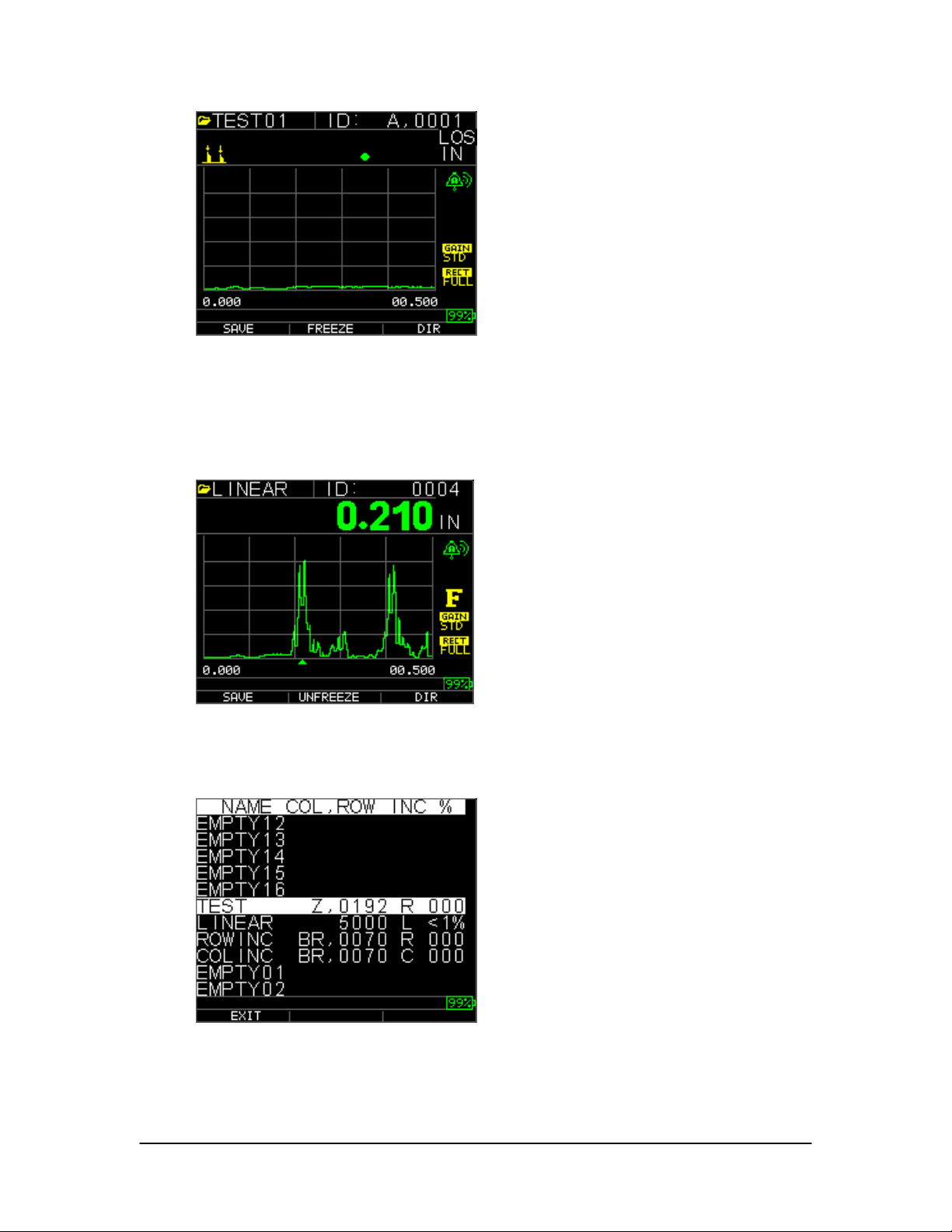
TKG250 Ultraschall Dickenmessgerät
Eine Datei überprüfen
Befolgen Sie für die Überprüfung einer Datei auf dem Mess-Modusbildschirm folgende
Schritte:
1. Drücken Sie auf dem Mess-Modusbildschirm die Taste [F3] (Dir).
2. Der folgende Bildschirm öffnet sich:
3. Wählen Sie mit Hilfe der Pfeiltasten nach oben oder nach unten die Datei aus, die
Sie überprüfen möchten und drücken Sie die Taste OK. Basierend auf dem
gewählten Dateityp wird einer der folgenden Bildschirme angezeigt:
55
Page 56

Extech Instruments
Werksseitig voreingestellte Datei, Zeile zunehmend (Die Optionen Umbenennen und Löschen
sind nicht verfügbar)
Die drei werksseitig vorgegebenen Dateien besitzen nur 3 Optionen: Datei leeren,
überprüfen und kopieren. Benutzerdefinierte Dateien besitzen 5 Optionen: Umbenennen,
Datei leeren, überprüfen, kopieren und löschen. Wählen Sie die Option Überprüfen und
drücken Sie die Taste OK, um die Datei zu überprüfen.
Eine lineare Datei überprüfen
Die lineare Datei zeigt die ID-Nr. und die gespeicherten Messwerte zusammen mit den
Einheiten an. Sie können mit der Pfeiltaste nach oben oder nach unten durch die
Messwerte blättern. Sie können auch die Taste F3 (Beg/End) drücken, um zum Anfang
oder Ende der Datei zu springen. Auf der linken Seite befinden sich die ID, die
gespeicherten Dicke-Messwerte und die Einheiten.
Wählen Sie zum Leeren eines Messwerts aus der Datei den zu leerenden Messwert mit
der Pfeiltasten nach oben und nach unten aus und drücken Sie dann F2 (Clear). Beachten
Sie, dass sobald ein Messwert geleert wurde, kann er nicht wiederhergestellt werden.
Zum Speichern eines weiteren Messwerts an der Speicherposition der Datei, die mit der
Clear-Funktion geleert wurde, heben Sie diese Position durch Drücken der Pfeiltaste
nach oben oder nach unten hervor. Drücken Sie dann OK, um den Mess-Modus
aufzurufen. Wenn Sie den neuen Messwert haben der in der geleerten Dateiposition
gespeichert werden soll, drücken Sie F1 (Save). Der neue Messwert wird an dieser
56 TKG250- DE V2.4 11/13
Page 57

TKG250 Ultraschall Dickenmessgerät
Position gespeichert und der Bildschirm zeigt die nächste leere Dateispeicherposition
oben rechts an.
Eine Rasterdatei überprüfen
Die Rasterdatei zeigt die ID-Nr. sowie COL, ROW und den gespeicherten Messwert mit
der Einheit an.
Die Funktionstasten F2 und F3 funktionieren auf die gleiche Weise, wie im
Abschnitt Eine lineare Datei überprüfen.
Eine Datei umbenennen
Befolgen Sie zum Umbenennen einer Datei auf dem Mess-Modusbildschirm folgende
Schritte:
1. Rufen Sie mit [F3] (Dir) den Verzeichnis-Modus auf.
Der folgende Bildschirm öffnet sich:
57
Page 58

Extech Instruments
2. Wählen Sie mit der Pfeiltaste nach oben oder nach unten die Datei, die Sie
umbenennen möchten und drücken Sie die Taste OK.
Hinweis: Die Option Rename ist bei den ersten drei werksseitig vorgegebenen Dateien
nicht verfügbar.
Der folgende Bildschirm öffnet sich:
3. Wählen Sie mit der Pfeiltaste nach oben oder nach unten die Rename-Option und
drücken Sie die Taste OK, um die Datei umzubenennen.
4. Wählen Sie mit den Pfeiltasten nach oben, unten, links und rechts die Zeichen des
Dateinamens aus. Drücken Sie die Taste OK, um die ausgewählten Buchstaben
58 TKG250- DE V2.4 11/13
Page 59

TKG250 Ultraschall Dickenmessgerät
zu übernehmen. Wenn Sie einen Fehler gemacht haben, drücken Sie die Taste
[F2] (Del), um das letzte Zeichen des eingegebenen Dateinamens zu löschen.
5. Drücken Sie [F3] (Done), wenn die Eingabe des Dateinamens beendet ist. In dem
Verzeichnis wird der alte Dateiname wird mit dem neuen Dateinamen aktualisiert,
wie im folgenden Beispiel dargestellt.
Hinweis: Drücken Sie die Taste [F1] (Exit), um den Bildschirm zu verlassen, ohne die
Datei umzubenennen.
Beispiel:
Ein Benutzer löscht eine Datei mit dem Namen ABCD, indem er die Taste [F2]
(Del) drückt und er XYZ als den neuen Dateinamen wählt. Durch Drücken von
[F3] (Done) wird der eingegebene neue Dateiname übernommen.
Der alte Dateiname im Verzeichnis wird mit dem neuen Namen aktualisiert, wie
dargestellt.
Leeren aller Messwerte innerhalb einer Datei
Zum Leeren (oder Löschen) jeweils eines einzelnen Dickemesswerts aus einer Datei,
siehe den Abschnitt Überprüfen einer Datei. Verwenden Sie zum Leeren aller Messwerte
aus einer Datei, unter Beibehaltung der Dateistruktur mit noch verfügbarer Id, die Option
Alle Messwerte leeren. Dazu drücken Sie im Mess-Modus die Taste [F3] (Dir), um den
Verzeichnis-Modus aufzurufen.
59
Page 60

Extech Instruments
Der folgende Bildschirm öffnet sich:
1. Wählen Sie mit der Pfeiltaste nach oben oder nach unten die Datei, die Sie Leeren
möchten und drücken Sie die Taste OK. Der folgende Bildschirm öffnet sich:
2. Wählen Sie mit der Pfeiltaste nach oben oder nach unten die Option Clear File
und drücken Sie die Taste OK, um alle in dieser Datei gespeicherten DickeMesswerte zu leeren. Es wird folgende Bestätigungsaufforderung angezeigt:
60 TKG250- DE V2.4 11/13
Page 61

TKG250 Ultraschall Dickenmessgerät
Verlassen Sie mit [F1] (Exit), ohne die Dickemesswerte zu leeren.
Leeren Sie mit [F2] (Yes) die gespeicherten Dickemesswerte in der gesamten
Datei.
Verlassen Sie mit [F3] (No), ohne die Dickemesswerte zu leeren.
Wenn die Datei ist schon geleert wurde, zeigt das Gerät die Meldung „NO
READINGS TO CLEAR“ (KEINE ZU LÖSCHENDEN MESSWERTE) an.
Eine Datei kopieren
Befolgen Sie zum Kopieren einer Datei auf dem Mess-Modusbildschirm folgende
Schritte:
1. Rufen Sie mit [F3] (Dir) den Verzeichnis-Modus auf.
Der folgende Bildschirm öffnet sich:
61
Page 62

Extech Instruments
2. Wählen Sie der Pfeiltaste nach oben oder nach unten eine Datei aus und drücken
Sie OK. Jede Dateistruktur (werksseitig oder benutzerdefiniert) kann kopiert
werden.
Hinweis: Beim Kopieren einer Datei kann nur die Struktur der Datei-ID-Nr. kopiert
werden und nicht die zugehörigen Dateimesswerte.
3. Wählen Sie mit der Pfeiltaste nach oben oder nach unten die Option Copy aus
und drücken Sie die OK-Taste. Die folgende Bestätigungsaufforderung wird
angezeigt und die nächste leere Datei wird als Standardeinstellung
hervorgehoben.
62 TKG250- DE V2.4 11/13
Page 63

TKG250 Ultraschall Dickenmessgerät
Wählen Sie der Pfeiltaste nach oben oder nach unten eine leere Datei aus und
drücken Sie die Taste OK, um ihr einen neuen Dateinamen zuzuweisen. Das
folgende Fenster öffnet sich.
4. Wählen Sie mit den Pfeiltasten nach oben, unten, links und rechts die Zeichen des
Dateinamens aus und drücken Sie die Taste OK, um die ausgewählten
Buchstaben zu übernehmen. Wenn Sie einen Fehler gemacht haben, drücken Sie
die Taste [F2] (Del), um das letzte Zeichen vor dem Cursor zu löschen.
5. Drücken Sie die Taste [F1] (Exit), um den Bildschirm zu verlassen ohne die Datei
zu kopieren.
6. Drücken Sie [F3] (Done), wenn die Eingabe des Dateinamens beendet ist. Es wird
eine neue Datei mit dem ausgewählten Namen zum Verzeichnis mit der
Dateistruktur der ursprünglichen ABCD-Datei hinzugefügt.
Dateien löschen
Befolgen Sie zum Löschen einer Datei auf dem Mess-Modusbildschirm folgende
Schritte:
1. Rufen Sie mit [F3] (Dir) den Verzeichnis-Modus auf.
Der folgende Bildschirm öffnet sich:
63
Page 64
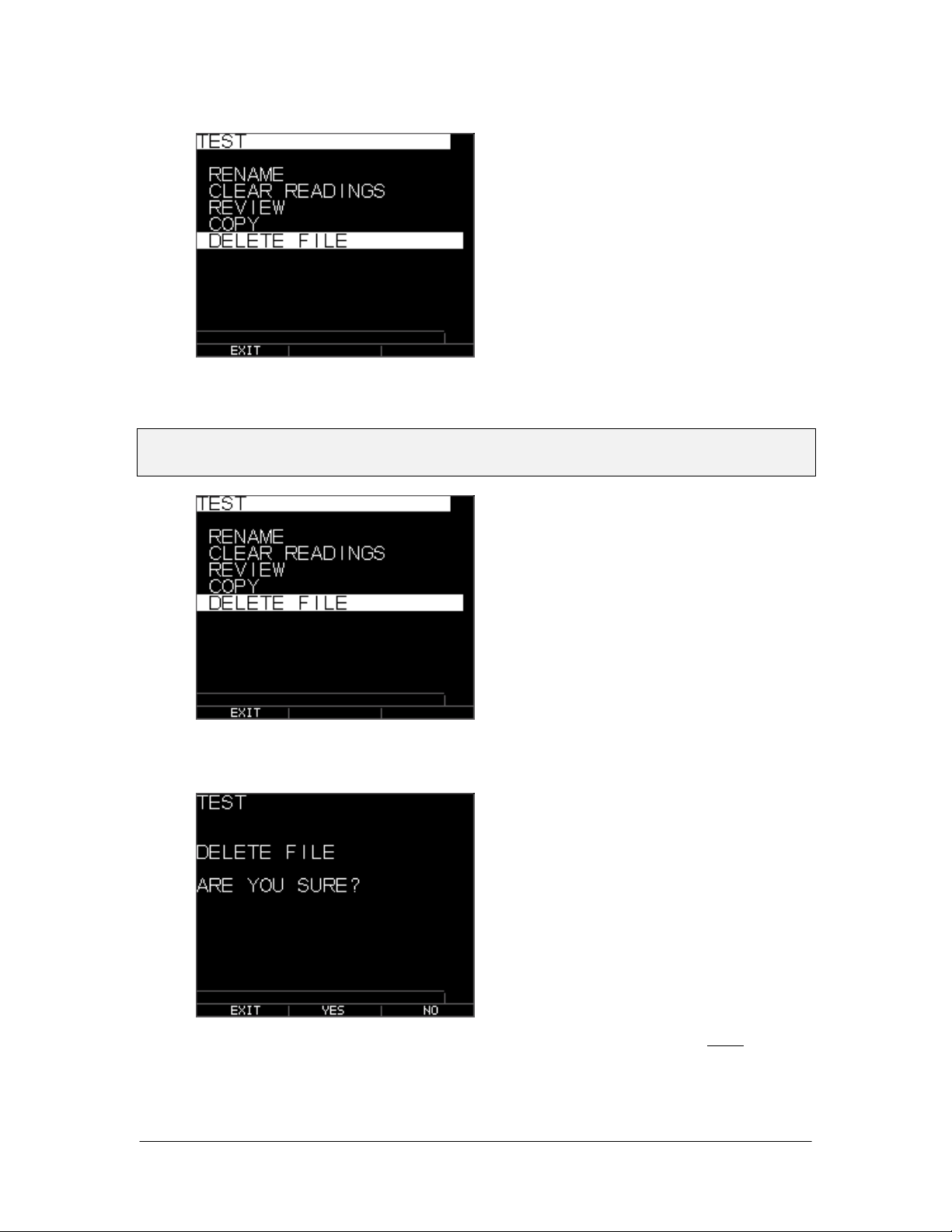
Extech Instruments
2. Wählen Sie der Pfeiltaste nach oben oder nach unten die Datei, die gelöscht
werden soll und drücken Sie OK.
Hinweis: Es können nur benutzerdefinierte Dateien gelöscht werden. Die werksseitig
voreingestellten Dateien können nicht gelöscht werden.
3. Wählen Sie mit der Pfeiltaste nach oben oder nach unten die Option Delete und
drücken Sie die OK-Taste. Es wird folgende Bestätigungsaufforderung angezeigt:
Drücken Sie die Taste [F1] (Exit), um den Bildschirm zu verlassen, ohne die
Datei zu löschen.
64 TKG250- DE V2.4 11/13
Page 65

TKG250 Ultraschall Dickenmessgerät
Drücken Sie die Taste [F3] (No), um den Bildschirm zu verlassen, ohne die Datei
zu löschen.
4. Drücken Sie [F2] (Yes), um die Datei zu löschen und sie aus dem Verzeichnis zu
entfernen.
Dateien vergleichen
Der Vergleich einer Datei benötigt V2.0 oder höher. Mit der Dateivergleich-Funktion
kann der Bediener 2 Dateien mit einer anderen vergleichen. Beispiel: Eine Datei, die vor
6 Monaten erfasst wurde, kann mit der gleichen Datei verglichen werden, die aktuell
erfasst wurde. Richten Sie zuerst eine neue Datei eine oder ggf. kopieren Sie die zu
vergleichende Datei und weisen Sie ihr einen neuen Namen zu. Leeren Sie die Messwerte
der alten Datei (vorherige), während Sie die neue Datei (aktuell) einfügen. Drücken Sie
Menu OK und dann Diff für differentiell, da die neue Datei differenziell zur alten Datei
ist. Wählen Sie File Compare und drücken Sie Menu OK. Das Messgerät zeigt alle
Dateien mit ähnlichen Merkmalen wie die aktuelle Datei an.
Dateivergleich mit absoluter sobald gewählt, werden Dateien mit ähnlicher
Struktur angezeigt
Dateivergleich %
65
Page 66
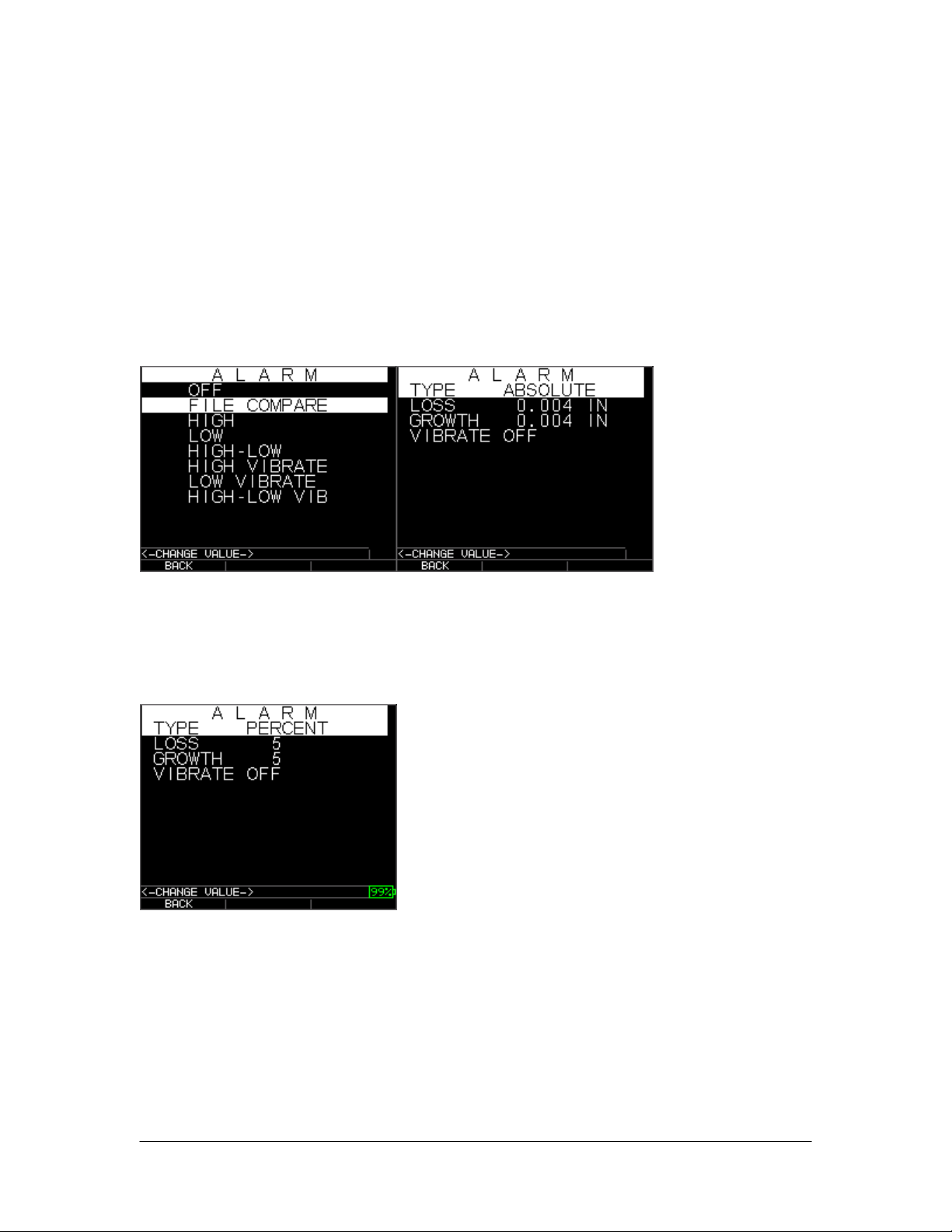
Extech Instruments
Es wird für aktuelle Datei „curr.“ und für die vorherige Datei „prev.“ angezeigt. Sie
können auch wählen, ob Sie den Differenzwert als absoluten Messwert oder als
Prozentsatz % anzeigen möchten. Unter Menu OK, Messung-Bildschirm können Sie
auch zu Alarm gehen und Alarm bei verglichener Datei wählen, wobei das Messgerät Sie
auffordert, entweder einen Prozentsatz % oder einen absoluten Messwert für Wandverlust
oder Wachstum basierend auf der Änderung der gleichen ID der aktuellen zur vorherigen
Datei. Wachstum, wenn auch nicht sehr häufig, kann entweder einen schlechten
Messwert, Kalkablagerungen oder Temperaturänderungen bedeuten, welche die
Schallgeschwindigkeit bei einem früheren Messwert beeinflussen. Im der AlarmdateiVergleichbildschirm können Sie auch die Vibrationsfunktion aktivieren.
Alarmdatei-Vergleich Alarm absoluter Verlust und Wachstum
Alarm % Verlust und Wachstum
66 TKG250- DE V2.4 11/13
Page 67

TKG250 Ultraschall Dickenmessgerät
Unten ist eine Abbildung des Datei-Vergleichbildschirms mit dem alten Wert oben links,
differentiell entweder prozentual oder absolut sowie der aktuelle Messwert. Der
Dateivergleich basiert auf dem gleichen d. h. wie dem vorherigen Messwert.
Dateivergleich mit allen Werte Dateivergleich bei aktiviertem Alarm
Wenn auf dem Datenlogger-Bildschirm die Notes-Option auf On eingestellt wurde, dann
wird der Dicke-Messwert an der ID-Position [Linear], [Row], [Col] mit Notizen
gespeichert. Wählen Sie zum Ändern der Notizen-Einstellungen auf dem DatenloggerBildschirm die Option Notes. In Version 1.7 oder höher kann Notes wie folgt eingestellt
werden: Off, Always oder LOS oder Signalverlust. Off ist immer ausgeschaltet, wenn
Save gedrückt wurde, wird keine Notiz angezeigt. Immer ist immer eingeschaltet, wenn
Save gedrückt wurde, wird daher die Liste der Notizen angezeigt. Bei LOS werden, wenn
Save ohne gültigen Messwert gedrückt wurde, nur die Notizen angezeigt. Speziell bei
Boiler-Dateien werden, wenn Notes auf LOS bei einem Mittelpunkt L-C-R von einem
Boiler eingestellt sind, wird Rib angezeigt, und die Wellenform fordert vom Benutzer das
Ende der Profile an, wo die zentrale Messung wieder aufgenommen werden kann.
67
Page 68

Extech Instruments
Notizen werden auf dem Datenlogger-Bildschirm eingestellt, hier sind die drei Optionen
zur Auswahl:
Wählen Sie mit der Pfeiltaste nach oben oder nach unten eine Notiz für die Messung und
drücken Sie OK. Die ausgewählte Notiz wird an der ID-Position gespeichert und je nach
Dateityp, [Linear], [Row], oder [Col] inkrementiert. (Siehe Verzeichnisauswahl für
Dateitypdetails.) Wenn Save bei aktivierten Notizen gedrückt wird, zeigt das Messgerät
die folgende Auswahlliste an und speichert eine Notiz mit der Id, die derzeit auf dem
Bildschirm angezeigt wird. Nach dem Herunterladen der Datei zum Daten XL
Schnittstellenprogram wird die Notiz mit einer bestimmten Setup-Nummer am Ende der
Datei angezeigt.
68 TKG250- DE V2.4 11/13
Page 69

TKG250 Ultraschall Dickenmessgerät
Folgenden Notizen sind verfügbar:
0. KEINE KOMMENTARE
1. Nicht Sandgestrahlt (NTSB)
2. MATERIALAUSBRUCH
3. ZU HEISS
4. GEBROCHENE ISOLIERUNG
5. Lesen von Scaffold nicht möglich (CNSR)
6. BENÖTIGT EINEN ANSTRICH
7. DEFEKTER/FEHLENDER STOPFEN
8. Hindernis (OBST)
9. Port (PORT)
10. Brenner (BRNR)
11. Metallisiert (METL)
12. Überzug (OVLY)
13. Bereits ausgeschnitten (ARCO)
14. Mattenschweißnähte (PWLD)
15. Rippenrohr (RIBB)
Wellenform-Anpassungen
Zum Anpassen der obigen Einstellungen auf dem Haupt-Messungbildschirm gehen Sie
einfach mit den Pfeiltasten nach oben, unten, links und rechts zum gewünschten
Parameter, bis dieser hervorgehoben ist. In anderen Worten, die Pfeiltasten funktionieren
wie eine Maus oder Cursor, um den gewünschten Parameter hervorzuheben. Wenn
beispielsweise mit der Pfeiltaste nach rechts die Option Korrigieren hervorgehoben
wurde, dann drücken Sie die Taste Menu OK, um den Korrekturmodus wieder mit der
69
Page 70

Extech Instruments
Pfeiltaste nach links oder nach rechts anzupassen und drücken Sie F1 (Exit). Sie können
das gleiche Verfahren für Verstärkung, Austastung und Bereich anwenden. Geräte, die
nach Januar 2008 ausgeliefert wurden, besitzen eine Hardwareänderung für ZoomAutoverfolgung. Diese Funktion befindet sich unter der Bereichstaste und kann mit Hilfe
der Pfeiltaste nach oben oder nach unten aktiviert werden, bis Zoom unten links
angezeigt wird. Wenn diese Option aktiviert wurde, zeigt der Zoom jedes gemessene
Echo in der Mitte des Bildschirm an, unabhängig von der Dicke, ohne jemals den Bereich
einstellen zu müssen. Der ungefähre Bereich des Bildschirms ist .250" Vollbild bei einer
Stahlgeschwindigkeit. Hier sind ein paar Bilder bei ,100 und 4,000 Zoll:
Zoomaufforderung, Bereich bei .286" .100" Echo auf dem Bildschirm zentriert
Zoll-Echo auf dem Bildschirm zentriert, rechts des Bildschirms minus links des
Bildschirms entspricht dem Bereich .28"
Das TKG250 verfügt über eine farbige Echtzeit-Wellenform mit Anpassungen. Nur
Bediener, die ausführliche Kenntnisse und Ausbildung in Bezug aus Ultraschall haben,
dürfen die auf Wellenformen bezogenen Funktionen anpassen, siehe Haftungsausschluss
am Anfang dieser Bedienungsanleitung. Wellenform-Anpassungen werden in
Anwendungen und Branchen verwendet, wo sie benötigt werden. Beispiel: Echo-to-Echo
ist sehr hilfreich bei der Verwendung von Echo-to-Echo- und Funktechnologie. Im
Folgenden sind einige Beispiele für Echo-to-Echo mit Austastung und Funktechnologie.
70 TKG250- DE V2.4 11/13
Page 71

TKG250 Ultraschall Dickenmessgerät
Beispiel Echo-to-Echo mit Austastung
Ein HF-Signal mit auf dem Kopf stehenden
Cursor „V“ zeigt an, wo die Messung gerade
Die Farbe der Wellenform ist auch ideal zur Warnung des Bedieners bei einer
Alarmbedingung, wie beispielsweise:
Gute Messwerte in Grün Ausgelöster Alarm in Rot
Vorsicht, % hoch oder niedrig erkannt große Dickemessung (F3)
71
Page 72

Extech Instruments
Große Dicke F3= zurück zum A-Scan
Mit der Bereichsvoreinstellung oder Auto Zoom-Verfolgung von mittleren Echos in der
Mitte des Bildschirms unabhängig vom Messbereich muss der Bediener den
Bereichsregler somit nicht benutzen. Feste Bereiche sind Zoom, .5, 1, 2, 5, 10 und 20
Zoll oder 12,7, 25,4, 125, 254 und 500 mm. Wählen Sie die Auto Zoom-Verfolgung mit
der Pfeiltaste nach links oder nach rechts, bis Bereich (ist unten rechts hervorgehoben)
und wählen Sie dann mit der Pfeiltaste nach oben oder nach unten den gewünschten
Bereich. Sie können auch Zoom ab mit dem Menu OK-Taste aktivieren, Messung,
Bereich wählen und Zoom bis anpassen.
Hinweis: Wenn Sie einen 2 Inch Bereich mit einem 1"-Bereich messen, sind keine Echos
sichtbar. Stellen Sie Bereich dementsprechend ein. Das Messgerät ist standardmäßig auf
einen 2 Zoll Bereich als werksseitige Einstellung eingestellt.
72 TKG250- DE V2.4 11/13
Page 73

TKG250 Ultraschall Dickenmessgerät
Manuelle oder automatische Verstärkung kann automatisch eingestellt werden. Der
optimale Bereich wird vom Messgerät oder manuell eingestellt, wobei der Bediener den
Bereich in 1dB-Schritten ändert. Wählen Sie die Option Auto mit der Pfeiltaste nach
links oder nach rechts aus und heben Sie Gain auf der rechten Seite des Displays hervor.
Jetzt wählen Sie mit der Pfeiltaste nach oben oder nach unten die Option Manual für die
gewünschte Einstellung oder F2 für AGC. Das Messgerät ist standardmäßig auf Auto
Gain mit eingeschalteter Automatischer Verstärkungsregelung (AGC) eingestellt.
Korrektur-HF, Vollwelle, Halb+ und Halb –. Heben Sie mit der Pfeiltaste nach links oder
nach rechts die Option RECT hervor. Wählen Sie zur Korrektur mit der Pfeiltaste nach
oben oder unten zwischen HF, Zweiweg, Vollwelle, Halbwelle+ und Halbwelle –. Die
Standardeinstellung ist „Vollwelle korrigiert“.
Austastung
Einstellen der Haupt-Sendeimpulsaustastung oder Austastung nach dem ersten
empfangenen Echo. Heben Sie mit den Pfeiltasten „Austastung“ hervor, wählen Sie
Haupt-Sendeimpulsaustastung oder Austastung nach dem ersten empfangenen Echo (nur
Echo-to-Echo-Modus) und drücken Sie Menu/OK. Stellen Sie mit der Pfeiltaste nach
links oder nach rechts die Austastung entsprechend ein, um Rauschen oder
73
Page 74

Extech Instruments
Modusumgewandelte Echos zu verhindern. Die Standardeinstellung ist HauptSendeimpulsaustastung Ein. Austastung nach dem ersten empfangenen Echo wird nur
aktiviert, wenn Echo-to-Echo eingeschaltet wurde.
Die erste rote Linie auf der Grundlinie bezieht sich auf die HauptSendeimpulsaustastung, während man die zweite rote Linie als die Austastung nach dem
ersten empfangenen Echo bezeichnet. Die weiße Linie stellt das gemessene Zeitintervall
zwischen den zwei korrekten Echos dar.
Zum Anpassen der obigen Einstellungen auf dem Haupt-Messungbildschirm gehen Sie
einfach mit den Pfeiltasten nach oben, unten, links und rechts zum gewünschten
Parameter, bis dieser hervorgehoben ist. In anderen Worten, die Pfeiltasten funktionieren
wie eine Maus oder Cursor, um den gewünschten Parameter hervorzuheben. Wenn
beispielsweise die Einheit Korrigieren mit der Pfeiltaste nach rechts hervorgehoben
wurde, dann drücken Sie die Taste Menu OK, um den Korrekturmodus wieder mit der
Pfeiltaste nach links oder nach rechts anzupassen und drücken Sie F1 (Exit). Sie können
das gleiche Verfahren für Verstärkung, Austastung und Bereich anwenden. Eine neue
Funktion in Version 1.7 oder höher besitzt die Möglichkeit, den Dickewert in großen
Ziffern anzuzeigen. Wenn Sie sich im A-Scan-Modus befinden und die Pfeiltaste nach
links oder nach rechts verwenden, zeigt F3 die Dicke an siehe unten. Wenn Sie diese
drücken, zeigt das Messgerät nicht der A-Scan, sondern vielmehr die Dicke mit großen
Ziffern an. Gehen Sie mit F3 zurück zur Wellenform.
74 TKG250- DE V2.4 11/13
Page 75

TKG250 Ultraschall Dickenmessgerät
F1 F3 F1 F3
F1 F3
75
Page 76

Extech Instruments
8 Technische Daten
Technische Daten des TKG250 Ultraschall Dickenmessgeräts mit farbiger EchtzeitWellenform
Abmessungen: 127 mm (5") (L) x 76,2 mm (3") (W) x 31,75 mm (1,25") (H)
Gewicht: 23 kg/8 lbs
Dickebereich: 0,20 mm bis 508 mm (0,008 bis 20 Inch), je nach Material, Temperatur und
Schallkopfauswahl
Materialgeschwindigkeit Kalibrierungsbereich: 0,508 bis 18,699 mm/μs (0,200 bis 0,7362 in/μs)
Temperatur: Bei Betrieb des Messgeräts: -20°C bis 50°C (-4°F bis 122°F)
Oberflächentemperatur des Materials: Je nach verwendetem Schallkopf, von -20° C bis 537°C (-5°F
bis 1000°F)
Batterielebensdauer: Bis zu 50 Stunden (20 Stunden bei eingeschalteter Hintergrundbeleuchtung)
Batterietyp: 2 „AA“-Alkalibatterien
Display: 220 X 170 grafisches Farb-TFT mit farbiger Echtzeit-Wellenform
Informationsanzeigen: LOS, Min, Max, großer Messwert während der Anzeige von Min zur
gleichen Zeit, Geschwindigkeit, Null, Kalibrierung, Einheiten, Freeze, Unfreeze, % Restkapazität der
Batterie, Gain - niedrig, std, hoch, Echo-to-Echo-Symbol
Auflösung 0,01 mm (0,001 Zoll), 0,1 mm (0,01 Zoll)
Genauigkeit: Die Grundgenauigkeit beträgt 0,004", aber auf sauberen, glatten Stahl ist eine
Genauigkeit von 0,001" nicht ungewöhnlich. Je korrosiver die Umgebung und unebener zu prüfende
Oberfläche ist, desto näher liegt die erwartet Genauigkeit bei 0,004". Wie bereits erwähnt, kann bei
der Messung auf sauberem, glattem Stahl eine höhere Genauigkeit erreicht werden.
Schallkopferkennung: Über Auswahlliste aus einem Menü
Laufzeitleitung Nullabgleichmessung: Automatisch beim Einschalten mit dem aufgeführten
numerischen Wert. Ideal für die Korrektur von Laufzeitleitung-Verschleiß/Krümmung und für
akustische Abweichung des Schallkopfs bei erhöhten Temperaturen
Verpackungsinhalt: Benutzerdefiniert, spritzwassergeschützt, stoßfester Kunststoff mit Gummi,
beleuchtetes Tastenfeld für Go/No-Go Prüfungen
Bandbreite: 0,5 bis 20 MHz (-3 dB)
Einheiten: Englisch/Metrisch/Mikrosekunden
Wellenform: Farbige Echtzeit-Wellenform mit dynamischen Farbänderungen bei Alarm, große
Dickemessung, erzwungene Dicke über oben rechts des A-Scans.
76 TKG250- DE V2.4 11/13
Page 77

TKG250 Ultraschall Dickenmessgerät
Korrektur: HF, Vollwelle, Halbwelle +, Halbwelle -
Austastung: Haupt-Sendeimpulsaustastung und Austastung nach dem ersten empfangenen Echo
Verstärkung: Automatisch oder manuell in 1 dB Schritten für unterschiedliche Prüfungsbedingungen
Echo-to-Echo: wird zum Ignorieren von Beschichtungen und zum Messen von ausschließlich dem
Substrat verwendet
B-Scan: Querschnitts-Darstellung zu prüfenden Objekts
Messrate: 4/Sek. und 20/Sek. im schnellen Modus
Differentialmodus: Zeigt die Differenz zwischen dem aktuellen
Dickemesswert und einem vom Benutzer eingegebenen Referenzwert an
Alarme: Minimale/Maximale Tiefe, Vibralarm (Vibration bei Alarm-zum Patent angemeldet),
akustisches Signal und das Display blinkt sowie Tastenfeldbeleuchtung und dynamische
Farbänderung der Wellenform
Beleuchtendes Tastenfeld: F1 =Rot, F2 =Gelb, F3 =Grün für einfache Go/Go-No Prüfung (zum
Patent angemeldet)
Automatische Schallkopf-Verschleißanzeige (Schallkopf-abhängig): Informiert den Bediener
automatisch, wenn der Schallkopf ersetzt werden muss (zum Patent angemeldet)
Ergonomie: Vom Benutzer auswählbare Displayänderung für Links- oder Rechshänder über das
Tastenfeld (zum Patent angemeldet)
Hintergrundbeleuchtung: LED, Ein/Aus oder automatisch Ein auf Grundlage
von gültigen Messwerten oder dem letzten Tastendruck
Abschalten: Auto, Timeout (nach 1 bis 31 Minuten, vom Benutzer programmierbar nach keinem
Messwert, Verlust oder keinem Tastendruck oder „Nie“)
Scanmodus: Zeigt den minimalen oder maximalen Dickewert bei 20 Messungen pro Sekunde an
(ideal für Dickemessungen bei hohen Temperaturen und zur Verfolgung des Alarms für minimale
Tiefe). Drücken Sie Freeze (Einfrieren), um die letzten gültigen minimalen Dickemesswerte vor dem
Signalverlust (LOS) zu erfassen, ohne Messung des Kontaktmittels bei Abheben des Schallkopfs vom
zu prüfenden Objekt
Tragetasche: Speziell geformte Tasche mit Handschlaufe für entweder Links- oder Rechtshänder.
Versandtasche: Harter Kunststoff mit hochfester, geformter Aussparung für alles Zubehör (optional)
Freeze-Modus: Friert das Display ein (ideal für Hoch-Temperaturmessungen)
Hold-Modus: Hält den letzten dicke Dickemesswert auf dem Bildschirm mit dunklem Hintergrund
fest
77
Page 78

Extech Instruments
Im Lieferumfang enthalte Artikel: Ultraschall Dickenmessgerät, DK-537 vergossen, 5 MHz 0,375
Zoll Durchmesser, optionale Bedienungsanleitung, USB-Kabel, Kontaktmittel, Schutztasche,
Transportkoffer, Daten XL Interface-Programm.
Garantie: 2-jährige Garantie
MADE IN USA
78 TKG250- DE V2.4 11/13
Page 79

TKG250 Ultraschall Dickenmessgerät
9 Softwareoptionen
Echo-to-Echo
Die Echo-to-Echo-Funktion sollte und kann innerhalb des Dickebereichs der unten
aufgeführten Tabelle verwendet werden. Am besten verwendet man Schallköpfe mit
einer -EE-Artikelnummer, wie DK 537EE und DK 718EE. Diese Schallköpfe haben eine
höhere Dämpfung, die stabilere Messwerte in Echo-to-Echo-Modus ermöglicht. Drücken
Sie zur Kalibrierung unter Echo-to-Echo zunächst MENU OK, scrollen Sie bis Setup,
drücken Sie MENU OK und suchen Sie E to E. Schalten Sie sie entweder mit der
Pfeiltaste nach rechts ein oder drücken Sie MENU OK und scrollen Sie bis ON. Es wird
oben rechts ein Symbol angezeigt, das wie Echo-to-Echo aussieht. Drücken Sie als
nächstes MENU OK, um die Kalibrierung einzuschalten und führen Sie CAL VEL auf
dem dicken Bereich mit der Beschichtung und CAL ZERO auf dem dünnen Bereich mit
Beschichtung durch. Anschließend drücken Sie MENU OK.
B-Scan
Der B-Scan stellt eine Schnittansicht des zu prüfenden Objekts dar. Das einfachste
Beispiel ist die Darstellung eines 5 stufigen Prüfblocks. Drücken Sie zum Einschalten der
Option B-Scan die Taste Menu OK, fahren Sie mit Messung fort, suchen Sie B-Scan
und drücken Sie Menu OK. Geben Sie zuerst mit den Pfeiltasten nach oben, unten, links
und rechts die erwartete maximal zulässige Dicke zum Scannen ein und schalten Sie dann
den B-Scan durch Herunterscrollen und mit der Pfeiltaste nach rechts ein (Pfeiltaste nach
links zum Ausschalten). Wenn Sie fertig sind, drücken Sie im Modus für Linkshänder die
Taste F3 oder im Modus für Rechshänder die Taste F1. Auf dem Bildschirm wird unten
SAVE, START oder STOP und CLEAR angezeigt. Verbinden Sie sich zum Starten eines
B-Scans mit einem Prüfblock und drücken Sie F2 [START]. Wenn Sie den Schallkopf
abheben, wird B-Scan wegen LOS beendet. Wenn Sie F2 [STOP] drücken, wird die
minimale Dicke in der Mitte des Bildschirms angezeigt, während Sie mit einem
vertikalen Cursor die Messwerte überprüfen können. Bei der Überprüfung wird der
Dickewert rechts oben auf dem Bildschirm aktualisiert. Drücken Sie zum Speichern aller
Messwerte die Taste F1 [SAVE]. Die Anzahl der gespeicherten
79
Page 80

Extech Instruments
Messwerte beträgt je nach Dateigröße bis zu 5.000 Messwerte oder von dem ab, was
vorher in der aktuellen Datei (siehe Datenlogging) festgelegt wurde. Hier ist ein Bild des
B-Scans eines zu prüfenden Blocks.
Ablegen eines B-Scan im Speicher.
Beim Speichern von Bildern in einer B-Scan-Datei müssen Sie zuerst einen Dateinamen
einrichten, als eine lineare Datei und nur die Dicke speichern…Nur die Dicke ist sehr
wichtig, da ein B-Scan für ca. 200 Datenpunkte steht und eine Dicke- und
Wellenformdatei voll sein würde, bevor ein B-Scan-Vollbild abgeschlossen ist. Drücken
Sie Done, F2 zum Starten und F1 zum Speichern. Sie können jetzt die Taste Menu OK
drücken, zu Datenlogger scrollen, die B-Scan- Datei zur Überprüfung wählen, Menu OK,
Review, Menu OK drücken, zu einer Id und einem Messwert scrollen und die Taste
Menu OK drücken. Der B-Scan wird angezeigt. F2 zentriert das Minimum (min) in der
Mitte des Bildschirms. F3 zeigt entweder Beg oder End an, um zum Anfang oder Ende
der Datei zu springen. Sie können auch den Cursor (Dreieck) mit den Pfeiltasten nach
links und nach rechts bewegen, um die Dicke oben rechts über dem Dreieck anzuzeigen.
80 TKG250- DE V2.4 11/13
Page 81

TKG250 Ultraschall Dickenmessgerät
10 Technische Unterstützung
Wenden Sie sich für spezielle technische Unterstützung oder bei Fragen zur
Fehlerbehebung an Extech Instruments. Siehe unten:
Kalibrierung, Reparatur und Kundenbetreuung
FLIR Systems, Inc. bietet für die Produkte von Extech Instruments Reparatur- und
Kalibrierungsdienstleistungen an. Für eine Vielzahl von Produkten wird auch eine NIST-
Zertifizierung zur Verfügung gestellt. Rufen Sie für Informationen über die für dieses Produkt zur
Verfügung stehenden Kalibrierungsdienste den Kundendienst an. Es müssen jährliche
Kalibrierungen durchgeführt werden, um die Leistung und Genauigkeit des Messgeräts
sicherzustellen. Technischer Support und allgemeiner Kundendienst wird auch angeboten, siehe
die Kontaktinformationen unten.
Support-Telefonnummern: USA (877) 439-8324; International: +1 (603) 324-7800
Technischer Support: Durchwahl 3; E-Mail: support@extech.com
Reparatur und Rücknahme: Durchwahl 4; E-Mail: repair@extech.com
Produktspezifikationen können ohne Ankündigung geändert werden
Für die neusten Informationen besuchen Sie bitte unsere Website unter
www.extech.com
FLIR Commercial Systems, Inc., 9 Townsend West, Nashua, NH 03063
ISO 9001 zertifiziert
Copyright © 2013 FLIR Systems, Inc.
Alle Rechte vorbehalten einschließlich des Rechts auf vollständige oder teilweise Vervielfältigung
in jeglicher Form
www.extech.com
81
